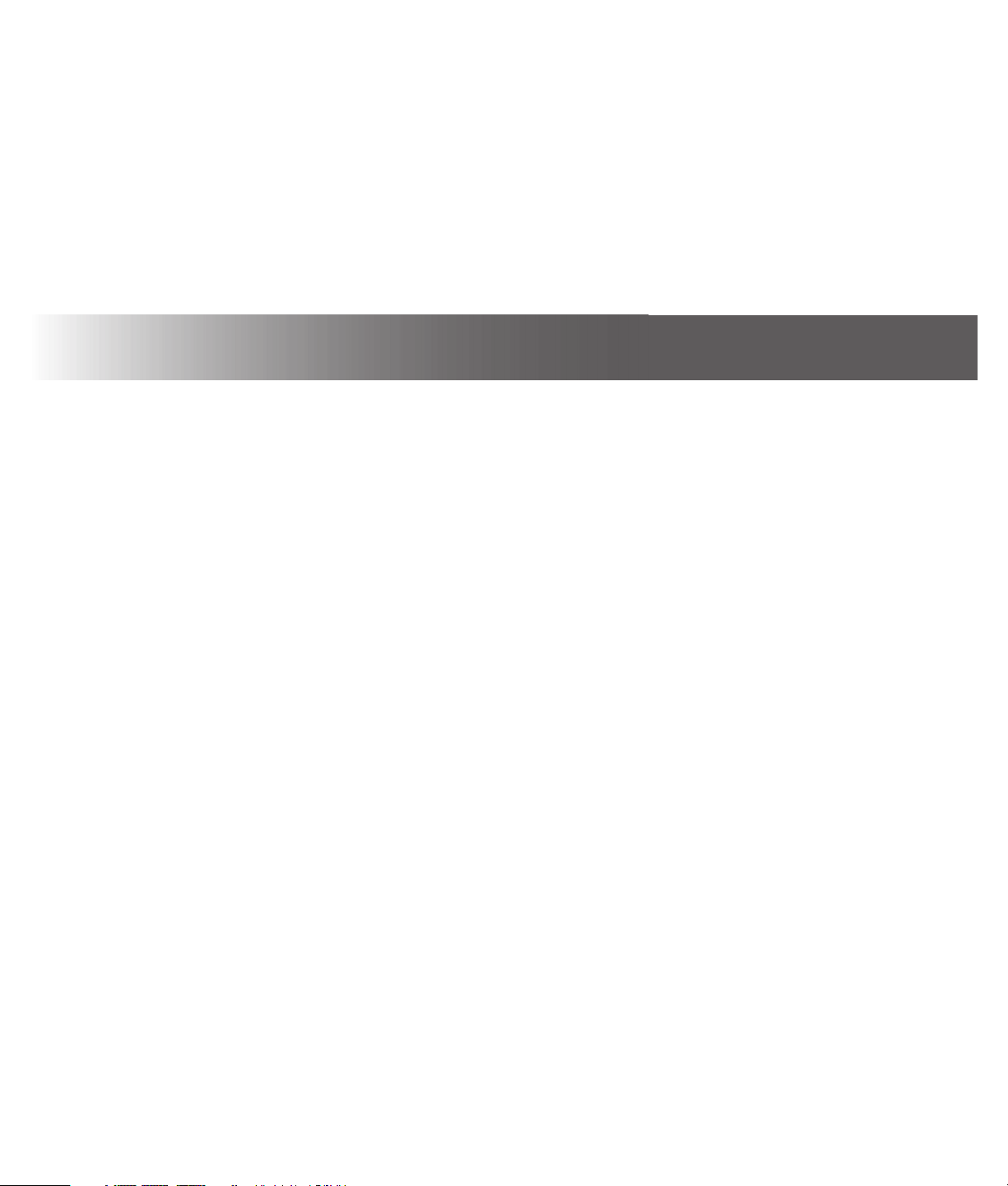
Manual de Software Media Center
Manual de Software Media Center
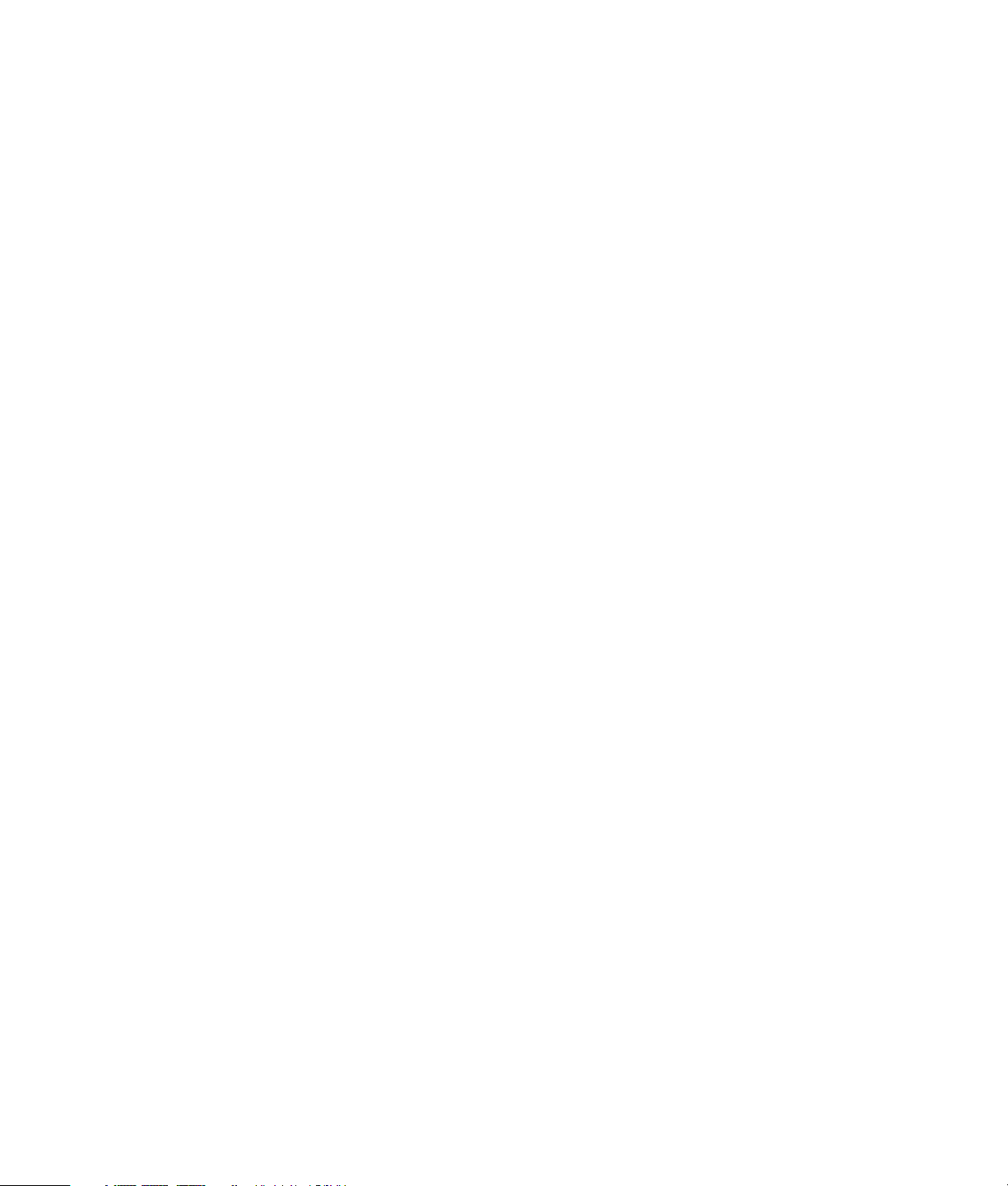
As únicas garantias para os produtos e serviços da HP são definidas nas
declarações de garantia expressas que acompanham os referidos produtos
e serviços. Neste documento, nenhuma declaração deverá ser interpretada
como constituindo uma garantia adicional. A HP não se responsabiliza por
erros técnicos ou editoriais ou omissões no conteúdo do presente
documento.
A HP não assume qualquer responsabilidade pela utilização ou fiabilidade
do respectivo software em equipamento que não é fornecido pela HP.
Este documento contém informações de propriedade protegidas pelas leis
de direitos de autor. Nenhuma parte deste documento pode ser fotocopiada,
reproduzida ou traduzida para qualquer outra língua sem o consentimento
prévio, por escrito, da HP.
Hewlett-Packard Company
P.O. Box 4010
Cupertino, CA 95015-4010
USA
Copyright © 2001–2006 Hewlett-Packard Development Company, L.P.
Pode ser licenciado nos Estados Unidos por uma ou ambas as patentes dos
EUA n.º 4,930,158 e 4,930,160 até 28 Agosto 2008.
Microsoft e Windows são marcas registadas da Microsoft Corporation nos
Estados Unidos.
A HP suporta a utilização legal de tecnologia e não aprova nem incentiva a
utilização dos nossos produtos para fins não permitidos pelas leis de direitos
de autor.
As informações constantes deste documento estão sujeitas a alterações sem
aviso prévio.
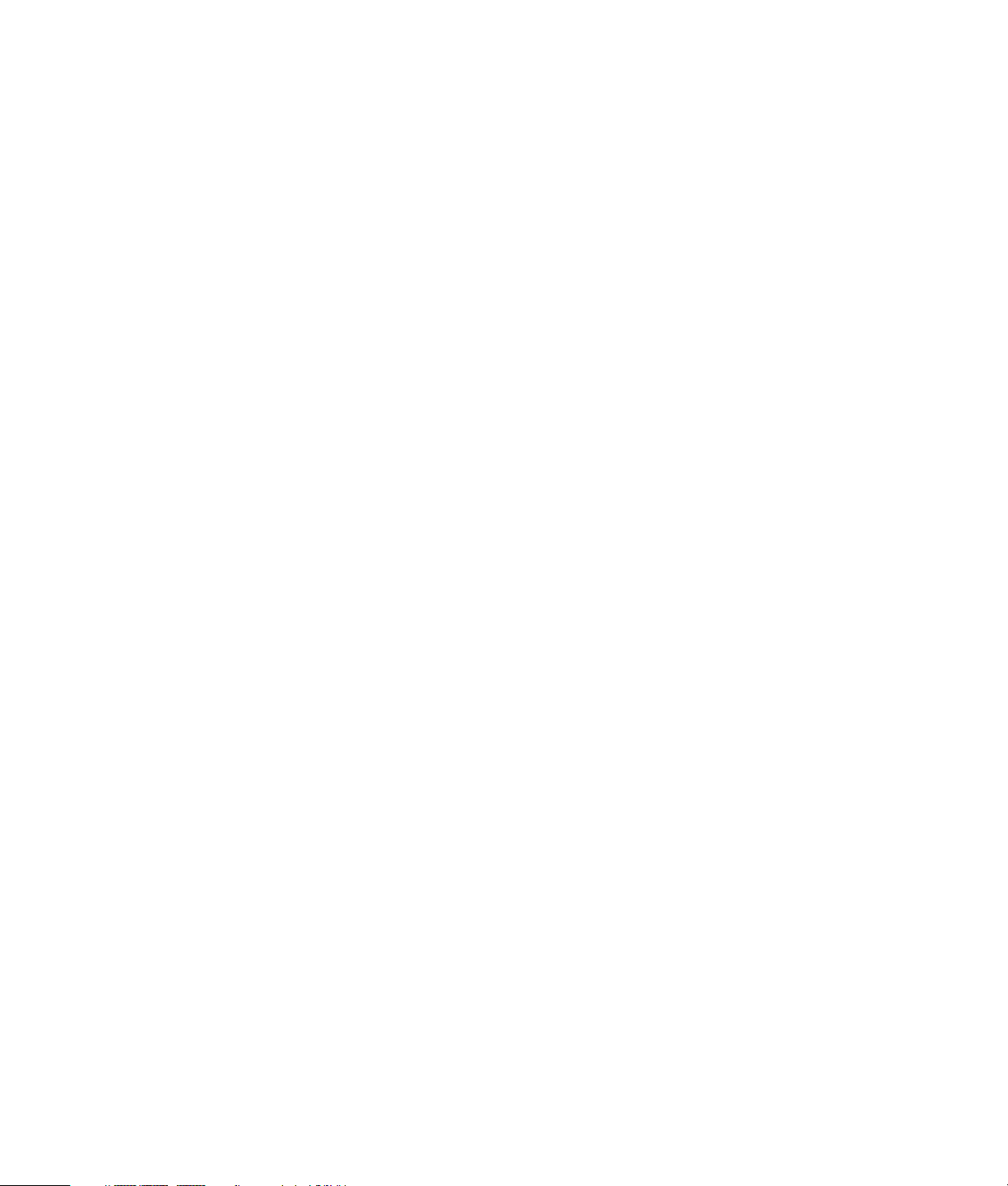
Índice
Bem-vindo ................................................... 1
Experimente o gozo do Media Center ....................................1
A música ideal para o momento.............................................1
Partilhe as suas memórias digitais ..........................................1
Transforme a sua sala de estar num cinema.............................1
Utilizar as funcionalidades do Media Center ...........................1
Utilizar o Media Center................................. 3
Configurar o Media Center ...................................................3
Abrir o Media Center utilizando o rato...................................3
Abrir o Media Center utilizando o telecomando.......................4
Barras de menu do Media Center...........................................4
Navegar no Media Center ....................................................5
Menu de controlo do Media Center........................................5
Utilizar o Modo de Ausência do Media Center........................6
Completar os passos do assistente de configuração..................7
Menu Iniciar do Media Center...............................................8
Itens do menu Iniciar do Media Center....................................8
Novidades online.................................................................9
Utilizar o Serviço de mensagens instantâneas no
Media Center ......................................................................9
Iniciar a sessão da sua conta do Messenger............................9
Alterar as Definições do Media Center .................................10
Categorias das Definições do Media Center..........................10
Arquivar ficheiros utilizando o Media Center.........................11
Encontrar informação adicional sobre o Media Center ...........12
Utilizar o telecomando ............................... 13
Quadro dos botões do telecomando.....................................14
Botões de acesso do teletexto ..............................................16
Reproduzir ficheiros de música ................... 17
A minha música .................................................................17
Utilizar A minha música com o Media Center........................17
Adicionar música à biblioteca de A minha música .................18
Adicionar ficheiros de música a partir da unidade de
disco rígido .......................................................................18
Adicionar ficheiros de música a partir de um CD ...................19
Apagar ficheiros de música da biblioteca A minha música......19
Utilizar tipos de ficheiros de música suportados ....................20
Reproduzir ficheiros de música em A minha música................20
Reproduzir um álbum em A minha música.............................21
Reproduzir uma canção em A minha música .........................21
Criar uma Lista de espera em A minha música.......................22
Procurar e reproduzir um álbum em A minha música..............22
Criar uma lista pessoal em A minha música...........................23
Copiar ficheiros de música para o CD em A minha música..... 24
Trabalhar com imagens.............................. 25
HP Photosmart....................................................................25
As minhas imagens.............................................................25
Trabalhar com imagens digitais ...........................................26
Utilizar o HP Photosmart no Media Center.............................26
Criar um catálogo de imagens no HP Photosmart Premier........26
Criar álbuns.......................................................................28
Modificar uma data atribuída às suas imagens......................28
Atribuir uma palavra-chave às suas imagens..........................29
Atribuir um local às suas imagens.........................................29
Procurar imagens no Media Center.......................................30
Ver imagens no HP Photosmart.............................................30
Ver uma apresentação de diapositivos no HP Photosmart ........30
Ver uma apresentação de diapositivos com música no
HP Photosmart....................................................................31
Editar imagens no HP Photosmart Premier..............................31
Editar imagens no HP Photosmart Premier a partir do
ambiente de trabalho..........................................................31
Editar imagens no HP Photosmart no Media Center ................32
Partilhar imagens no HP Photosmart Premier ..........................32
Utilizar tipos de ficheiros suportados com o
HP Photosmart Premier ........................................................34
Imprimir imagens no HP Photosmart......................................35
Criar um disco de cópia de segurança das suas imagens........35
Utilizar As minhas imagens no Media Center.........................36
Adicionar imagens a As minhas imagens ..............................37
Adicionar ficheiros de imagens a partir da unidade
de disco rígido...................................................................37
Ver imagens em As minhas imagens .....................................38
Ver imagens numa apresentação de diapositivos ...................38
Ver uma apresentação de diapositivos com música em As
minhas imagens .................................................................39
Utilizar tipos de ficheiros de imagens suportados em As
minhas imagens .................................................................39
Editar imagens em As minhas imagens..................................40
Eliminar olhos vermelhos ou melhorar o contraste...................40
Recortar imagens em As minhas imagens ..............................40
Rodar imagens...................................................................41
Imprimir imagens em As minhas imagens ..............................42
Copiar imagens para CDs e DVDs........................................42
Reproduzir vídeos ...................................... 45
Reproduzir vídeos digitais no Media Center ..........................45
Utilizar tipos de ficheiro de vídeo suportados.........................46
Transferir e gravar ficheiros de vídeo....................................46
Gravar um ficheiro de vídeo analógico.................................46
Gravar um ficheiro de vídeo digital ......................................46
Criar um CD/DVD a partir de ficheiros de vídeo....................47
Reproduzir DVDs........................................ 49
Reproduzir filmes em DVD no Media Center ..........................49
Alterar o idioma do filme em DVD........................................50
Alterar as Definições áudio do DVD......................................50
Índice iii
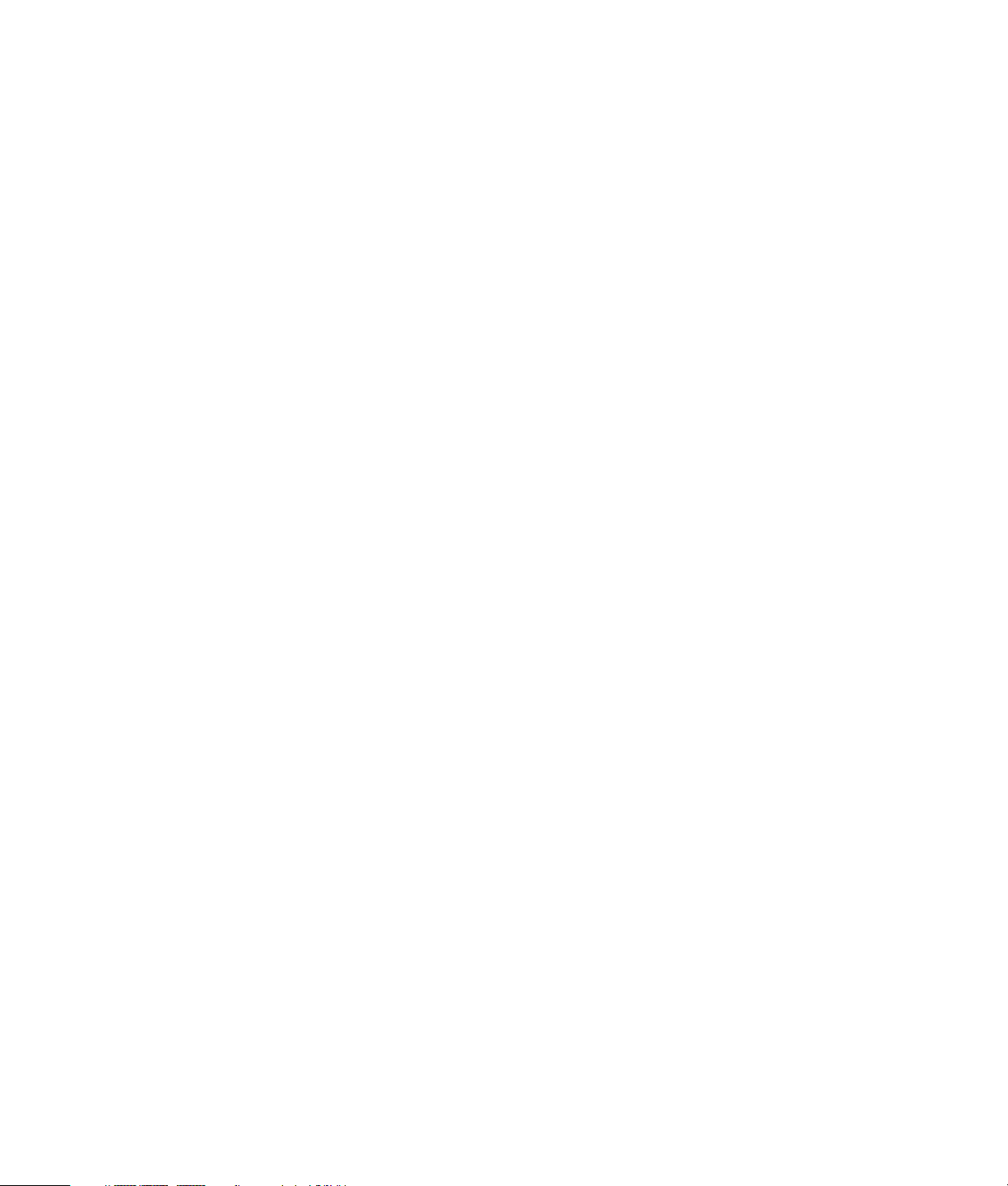
Criar filmes utilizando o
muvee autoProducer.................................. 51
Etapas básicas para fazer um filme ......................................51
Localizar as duas versões do muvee autoProducer..................52
Utilizar o muvee autoProducer no ambiente de trabalho..........53
Iniciar no ambiente de trabalho............................................53
Capturar vídeo a partir de uma câmara de vídeo DV..............54
Adicionar vídeos ................................................................55
Adicionar imagens .............................................................56
Adicionar música................................................................57
Seleccionar o estilo.............................................................57
Alterar a configuração ........................................................57
Adicionar um título de abertura ou os créditos no final............58
Produzir o filme..................................................................59
Pré-visualizar o filme ...........................................................59
Modificar o filme................................................................60
Guardar o projecto do filme ................................................61
Gravar o projecto do filme para um disco.............................62
Utilizar o muvee autoProducer unPlugged no Media Center.....63
Seleccionar vídeos..............................................................64
Seleccionar imagens...........................................................64
Seleccionar música.............................................................65
Definir o estilo....................................................................66
Ajustar as definições de áudio e vídeo..................................66
Produzir o filme..................................................................67
Fazer o upgrade do muvee autoProducer..............................68
Índice remissivo ......................................... 69
iv Manual de Software Media Center

Experimente o gozo do Media Center
O Microsoft® Windows® XP Media Center Edition
2005 com Update Rollup 2 permite-lhe fazer coisas
extraordinárias com o seu PC. Com uma gama
completa de funcionalidades de entretenimento
digital de fácil utilização, poderá experimentar
filmes, música e fotografias como nunca antes.
O Media Center é simples e conveniente de utilizar.
Poderá facilmente encontrar e escolher o suporte.
Poderá reproduzir filmes, escutar música, e ver
fotografias com um único telecomando (apenas em
modelos seleccionados). Combine as poderosas
funcionalidades do seu PC com um receptor de
cinema em casa para saborear uma experiência
de entretenimento ainda mais dinâmica.
Bem-vindo
A música ideal para o momento
Procure toda a sua biblioteca de músicas por
artista, género ou canção. Seleccione uma lista
pessoal ou um único álbum, ou faça uma mistura
aleatória a partir da sua colecção musical. Poderá
até ouvir canções a partir da sua biblioteca de
músicas do Windows Media Player.
Transforme a sua sala de estar num cinema
Quer esteja a ver um filme em DVD ou os seus
próprios vídeos domésticos o Media Center oferece
uma experiência rica de visualização com um
sistema de som digital de elevada qualidade.
Deixe-se encostar e divirta-se.
Partilhe as suas memórias digitais
Crie apresentações personalizadas de diapositivos
com música para ver no seu PC. Veja vídeos
domésticos com ar profissional a partir do conforto
do seu sofá com a ajuda do telecomando.
Utilizar as funcionalidades do Media Center
Poderá controlar as funcionalidades do Media
Center e navegar pelas janelas do Media Center
ao utilizar o telecomando (apenas em modelos
seleccionados), o teclado ou o rato. Poderá
facilmente alternar entre os mesmos movendo o
rato ou pressionando um botão no telecomando
ou no teclado.
Poderá executar o Media Center ao mesmo tempo
que outros programas de software do Windows.
É possível percorrer as suas imagens, ver vídeos,
e reproduzir música enquanto utiliza outros
programas do Windows.
n
Algumas das
funcionalidades
listadas do Media
Center estão
disponíveis apenas
em modelos
seleccionados. Alguns
dos componentes
listados na
documentação do PC,
como os altifalantes e
os sintonizadores de
TV são opcionais ou
vendidos à parte.
Bem-vindo 1

Com o Media Center poderá:
n
Se o seu PC trazia
uma unidade de DVD
regravável a unidade
será capaz de ler e
gravar em suportes
de DVD+/-R/-RW.
n
O Guia de programas
de televisão
(necessário serviço de
Internet) não está
disponível em todos
os países/regiões.
■ Reproduzir os seus vídeo digitais.
■ Ver as suas imagens digitais ou reproduzi-las
como apresentação de diapositivos com
música. Imprimir facilmente as suas
fotografias.
■ Percorrer, seleccionar e reproduzir ficheiros
de música em CD com visualização de
ecrã inteiro.
■ Gravar faixas de CD na sua biblioteca
de multimédia.
■ Reproduzir filmes em DVD. Retomar a
reprodução dos seus DVDs onde a
interrompeu.
■ Aceder a serviços de transmissão contínua
de música e de subscrição de vídeo. Alguns
serviços de subscrição de música e de vídeo
poderão não estar disponíveis em todos os
países/regiões.
■ Abra janelas específicas no Media Center
utilizando os botões de atalho no
telecomando.
■ Comunique com os seus amigos e familiares
utilizando mensagens instantâneas. As
mensagens instantâneas (necessário serviço
de Internet) poderão não ser suportadas em
todos os países/regiões.
■ Faça facilmente cópias de segurança dos seus
ficheiros multimédia para CD, DVD ou outra
unidade de disco rígido como a HP Personal
Media Drive (vendida à parte).
■ Utilize a Definição de optimização para
manter o seu computador a funcionar na
perfeição.
■ Utilize o Modo de ausência para poupar
energia quando o computador não está a ser
utilizado, para depois poder apresentar o
ambiente de trabalho do computador de
modo imediato, bastando utilizar uma tecla
do teclado ou um botão do telecomando.
2 Manual de Software Media Center

Configurar o Media Center
A primeira vez que iniciar o Media Center no seu
PC, surge o assistente de configuração do Media
Center. Recomendamos que conclua cada um dos
passos no assistente de configuração para que seja
possível utilizar todas as funcionalidades no Media
Center. O assistente de configuração do Media
Center poderá levar alguns minutos até estar
concluído. Se existirem passos que terá que
concluir, poderá ir para o menu Definições para o
fazer. Consulte “Completar os passos do assistente
de configuração” na página 7.
Abrir o Media Center utilizando o rato
Poderá utilizar o telecomando ou o rato para abrir
e navegar no Media Center.
Para utilizar o rato:
Utilizar o Media Center
n
Para mais
informações sobre a
configuração do seu
PC, consulte o poster
de instalação.
1 Clique em Iniciar na barra de
tarefas e, em seguida, clique em Media
Center.
2 Desloque o cursor do rato sobre os itens do
menu Iniciar do Media Center e clique sobre
um dos itens para o abrir. Seleccione uma
opção clicando sobre a mesma. Para
percorrer a lista dos itens no menu Iniciar,
desloque o cursor do rato sobre a lista até
que um dos itens seja seleccionado, e de
seguida continue a deslocar o cursor para
baixo na lista para ver os itens que não
são mostrados.
3 Desloque o cursor do rato para ver a barra
de tarefas do Media Center e de seguida
clique na seta voltar na parte de cima
da janela para ir para uma janela anterior.
4 Clique sobre o ícone ? na parte de cima da
janela para abrir a Ajuda do Media Center.
5 Clique no ícone Iniciar do Media Center
na parte de cima da janela do Media Center
para voltar ao menu Iniciar do Media Center.
Utilizar o Media Center 3

Abrir o Media Center utilizando o telecomando
Poderá utilizar o telecomando ou o rato para abrir
e navegar no Media Center.
Para utilizar o telecomando:
1 Pressione o botão Iniciar do Media Center
no telecomando.
2 Utilize os botões de setas no telecomando
para seleccionar o menu do Media Center.
3 Pressione o botão OK para introduzir a sua
selecção e abrir essa janela. Para percorrer
a lista dos itens do menu Iniciar, utilize os
botões de setas até que o item seja
realçado, e de seguida continue a
pressionar os botões de setas para baixo
para ver os itens que não são mostrados.
4 Pressione o botão Voltar no telecomando
para ir para a janela anterior.
5 Utilize os botões de setas para seleccionar
oícone ? na parte de cima da janela para
abrir a Ajuda do Media Center.
6 Pressione o botão Iniciar do Media Center
para voltar ao menu Iniciar do Media
Center.
Barras de menu do Media Center
Quando desloca o cursor do rato aparecem barras
de menu do Media Center. Estas barras de menu
n
Poderá utilizar os
botões Minimizar e
Redimensionar para
passar para o
ambiente de trabalho
ou para executar o
Media Center ao
mesmo tempo que
utiliza um outro
programa.
permitem-lhe aceder aos comandos multimédia, à
Ajuda do Media Center, à seta voltar, aos ícones de
controlo das janelas e ao ícone do Media Center
que o leva para o menu principal do Media Center.
Se utilizar o telecomando, ou se deixar de utilizar o
rato (após 5 segundos), as barras de menu do
Media Center ficam ocultas.
4 Manual de Software Media Center

Navegar no Media Center
Nas janelas do Media Center, um item
seleccionado como uma pasta, um ficheiro ou
um item de um menu é realçado com uma
moldura verde.
Poderá controlar as funcionalidades do Media
Center e navegar pelas janelas do Media Center
ao utilizar o telecomando, o teclado ou o rato.
Para seleccionar itens no Media Center, utilize as
teclas de setas no teclado ou utilize os botões de
setas no telecomando, e de seguida pressione a
tecla Enter no teclado ou o botão OK no
telecomando para introduzir a sua selecção.
Se tiver um elemento multimédia a ser reproduzido,
como música ou uma apresentação de diapositivos,
surgirá numa janela inserida no canto inferior
esquerdo. Para passar da visualização do elemento
multimédia na janela inserida para a visualização
em ecrã inteiro, utilize os botões de setas no
telecomando ou utilize as teclas de setas no teclado
para a seleccionar, e de seguida pressione OK
no telecomando ou a tecla Enter no teclado.
.
Menu de controlo do Media Center
Para aceder ao menu de controlo no
Media Center, desloque o cursor do
rato para que as barras de menu sejam
apresentadas. Seleccione o ícone
Encerrar na janela principal do
Media Center.
A partir deste menu de controlo, consegue
seleccionar ícones para desempenhar várias
acções.
Ícone Acção
Termine a sessão no seu
Media Center e passe
para outro utilizador
Desligue o PC
Reiniciar o PC
Coloque o PC em estado de
consume reduzido — modo
de espera
Utilizar o Media Center 5
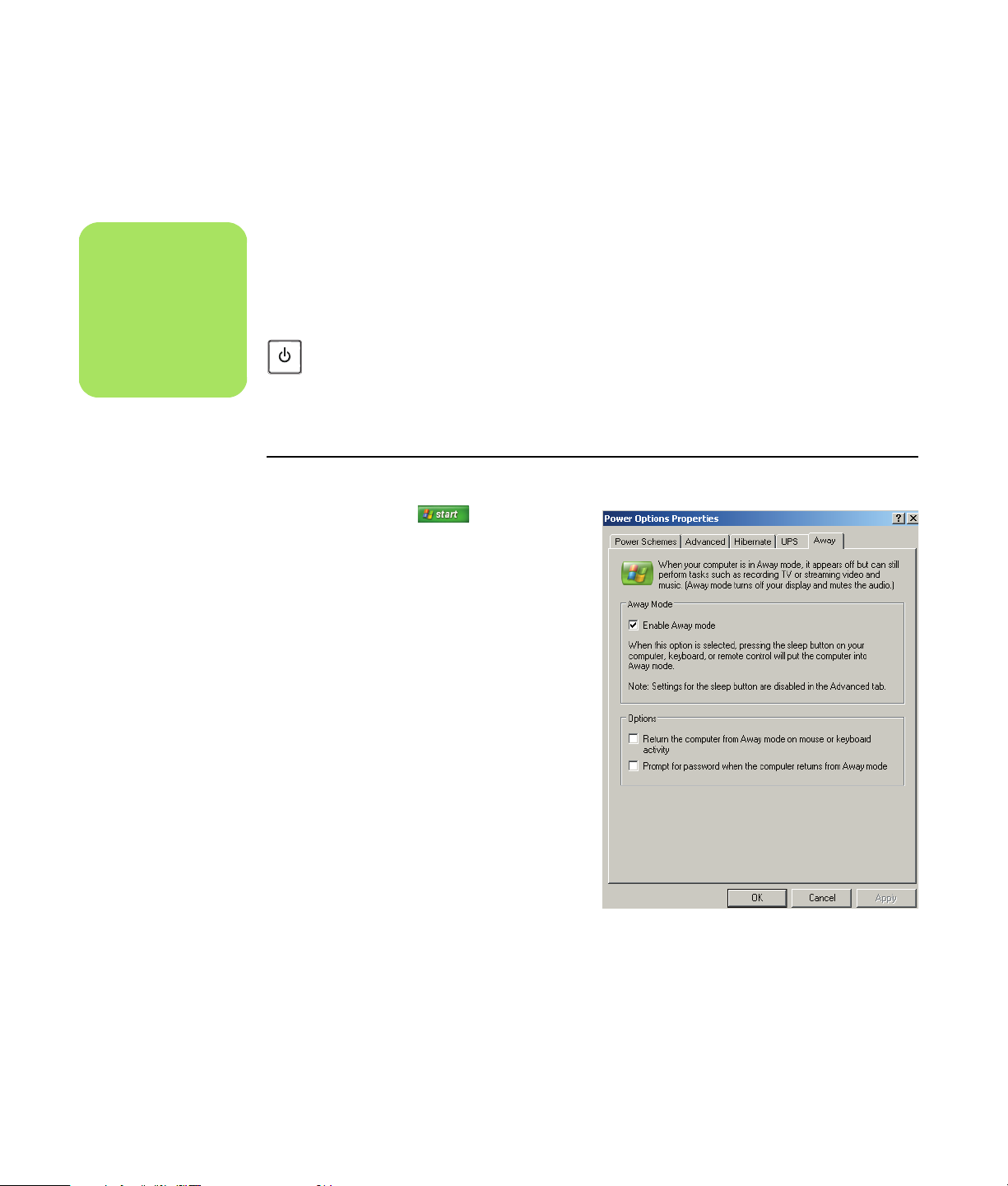
n
A gravação de áudio
ou vídeo de TV não é
afectada quando o PC
se encontra no Modo
de ausência.
Utilizar o Modo de Ausência do Media Center
Quando o seu computador está em Modo de
ausência parece que está desligado, mas na
realidade poderá mesmo assim realizar tarefas
como a gravação de programas de TV ou ficheiros
de música. O Modo de ausência desliga o visor
ecorta o som.
Depois de ter activado o Modo de
ausência no Painel de Controlo, poderá
activar o mesmo pressionando o botão de
suspensão no seu computador, teclado
ou telecomando.
Para activar o Modo de ausência no PC:
Poderá voltar de imediato para o ambiente de
trabalho pressionando novamente qualquer botão
de suspensão, pressionando qualquer tecla no
teclado, movendo o rato, ou pressionando qualquer
botão no telecomando se seleccionou a opção
Retirar o computar do modo de ausência
após qualquer actividade do rato ou do
teclado na janela Propriedades de opções de
energia. Consulte o procedimento seguinte.
1 Clique em Iniciar na barra de
tarefas e, em seguida, clique em Painel
de controlo.
2 Clique em Desempenho e
manutenção.
3 Clique em Opções de energia.
4 Seleccione o separador Ausência.
5 Coloque uma marca de visto na caixa
de verificação Activar o Modo de
ausência.
6 Em Opções poderá seleccionar:
Retirar o computar do modo de
ausência após qualquer actividade
do rato ou do teclado
Ou
Pedir palavra-passe quando o
computador é retirado do Modo
de ausência
7 Clique em OK.
6 Manual de Software Media Center

Completar os passos do assistente de configuração
Se não completar os passos do assistente de
configuração do Media Center na primeira vez que
o abre, poderá completar ou alterar as suas
selecções utilizando o seguinte procedimento. Terá
que completar todos os passos de configuração
necessários para aceder a todas as funcionalidades
do Media Center.
1 Pressione o botão Iniciar do Media Center
no telecomando, ou, com o rato, clique
em Iniciar na barra de tarefas,
e de seguida clique em Media Center.
2 Seleccione Definições. Poderá ter que
utilizar as teclas de setas no teclado ou
os botões de setas no telecomando para
percorrer e ver todos os itens do menu.
3 Seleccione Geral, Configuração do
Media Center, e de seguida Voltar a
executar a configuração do Media
Center. Siga as instruções no ecrã para
completar o assistente.
Seguem-se alguns dos itens incluídos no assistente
de configuração:
■ Verifique a sua ligação de Internet.
Uma ligação de Internet permite ao Media
Center apresentar informação sobre os seus
CDs e DVDs de música e outros elementos
multimédia.
■ Optimize o aspecto visual do Media
Center no seu visor. Poderá alterar as
definições de apresentação como o brilho, o
contraste, a cor e centralização da imagem.
■ Configurar os altifalantes. Seleccione
o número de altifalantes de que dispõe e
teste-os. Os altifalantes são vendidos à parte
em alguns modelos.
■ Apresentar calibragem. Poderá testar
e ajustar as definições de apresentação do
seu monitor, da TV, ou de outro visor. Poderá
utilizar o vídeo do Media Center para o
ajudar a alterar a centralização da imagem
no ecrã, a dimensão, o rácio visualização
(forma) o brilho, o contraste, a cor e a nitidez
da imagem com o telecomando da sua TV ou
os comandos do monitor.
n
Poderá alterar as
suas definições do
Media Center no
menu Definições.
n
Deverá subscrever
os serviços de um
fornecedor de
serviços de Internet
(ISP) para ter uma
ligação à Internet.
Utilizar o Media Center 7

Menu Iniciar do Media Center
A
CDE
B
FG
H
A Aceda a um menu para sair do Media
Center, para encerrar ou para reiniciar
o PC, para terminar a sessão no Media
Center, para colocar o PC no modo de
espera, ou para alternar entre
utilizadores. Consulte Página 5.
B Utilize os comandos de reprodução
multimédia: Reproduzir, Parar, Pausa,
Avançar rápido, Repetir, Recuar,
Gravar, Aumentar/reduzir volume,
Silêncio e Avançar/recuar canal.
Consulte Página 14.
C Abra o menu Iniciar do Media Center.
n
*Algumas das
funcionalidades
e dos programas
listados do Media
Center estão
disponíveis
apenas em modelos
seleccionados.
Consulte Página 3.
D Voltar para o ecrã anterior.
E Abrir a Ajuda do Media Center.
F Minimizar a janela do Media Center.
G Redimensionar a janela do Media
Center.
H Fechar a janela do Media Center.
Itens do menu Iniciar do Media Center
Reproduzir DVD — Ver filmes em DVD. Consulte
Página 49.
*Novidades online — Ir para o web site do
Media Center para obter as mais recentes
informações do Media Center. Consulte Página 9.
Os meus vídeos — Ver os vídeos domésticos.
Consulte Página 45.
As minhas imagens — Ver imagens digitais,
reproduzir uma apresentação digital de
diapositivos ou imprimir fotografias. Consulte
Página 36.
A minha música — Reproduzir ficheiros de
música ou CDs de música, criar e editar listas
pessoais, e gravar ficheiros de música em CD.
Consulte Página 17.
Mais programas — Encontrar utilitários e
programas para comunicar com mensagens
instantâneas (ver Página 9) e fazer cópias
de segurança de ficheiros (ver Página 11).
Definições — Alterar definições do programa.
Consulte Página 10.
*HP Photosmart — Ver, editar, partilhar, e
imprimir imagens digitais, e reproduzir uma
apresentação de diapositivos. Consulte Página 25.
8 Manual de Software Media Center
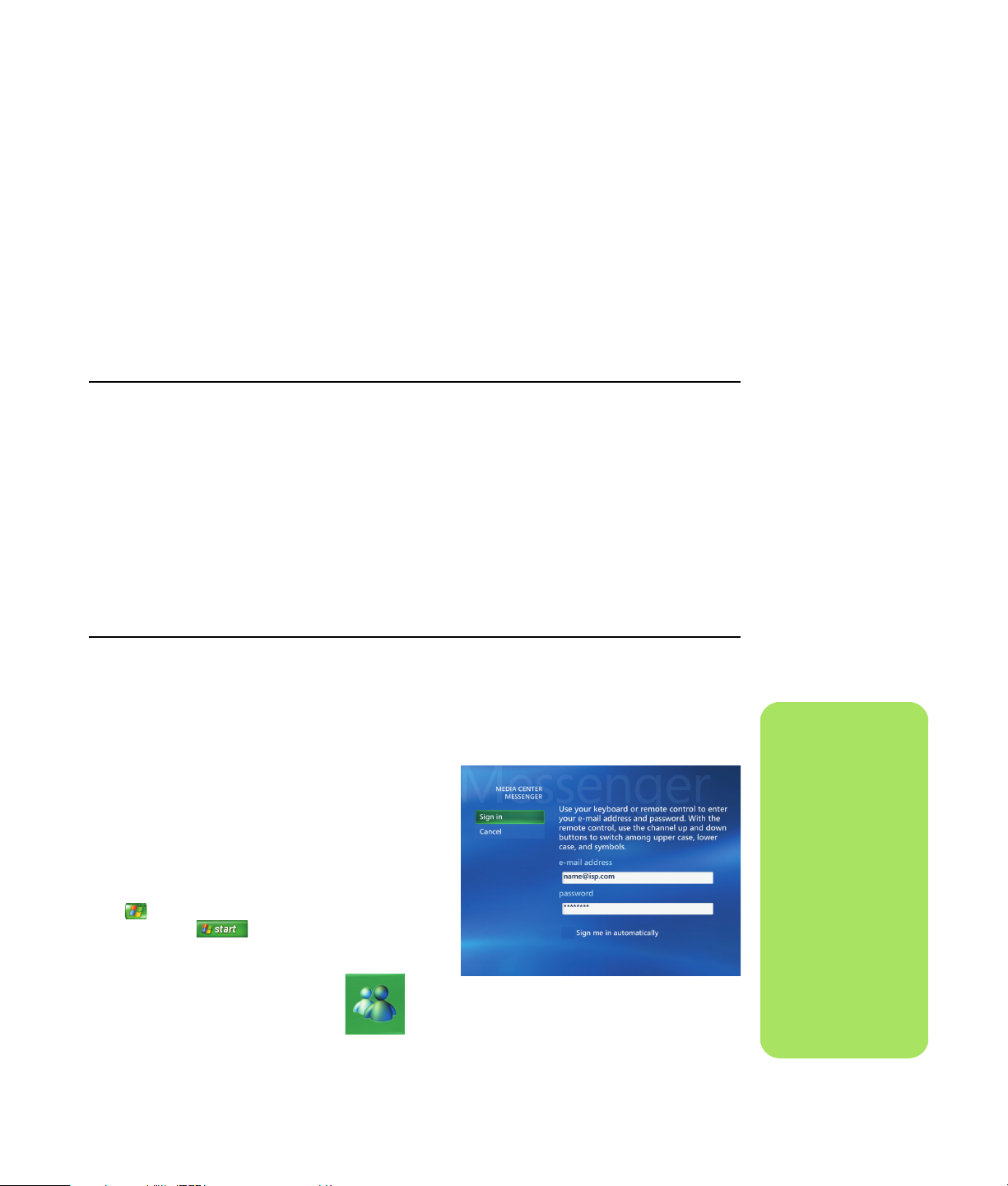
Novidades online
As Novidades online são uma hiperligação para
a web site da Microsoft, em que poderá encontrar
as mais recentes informações sobre o Media Center
e ofertas e serviços de multimédia. Este site é
periodicamente actualizado pela Microsoft. Alguns
dos serviços listados poderão não estar disponíveis
em certos países/regiões.
O seu PC deverá estar ligado à Internet para
aceder ao web site das Últimas novidades.
Utilizar o Serviço de mensagens instantâneas no Media Center
O serviço de mensagens instantâneas pode não
estar disponível em todos os países/regiões.
O Media Center suporta o serviço de mensagens
instantâneas (necessário serviço de Internet) de
modo a que seja possível comunicar com os seus
amigos e familiares enquanto está a fazer qualquer
coisa no Media Center. Tem sempre a opção de
desligar esta funcionalidade.
Iniciar a sessão da sua conta do Messenger
1 Primeiro terá que ir para
http://www.msn.com para configurar a
sua conta do Messenger. Necessitará de um
passaporte .NET para iniciar a sessão no
Messenger. Um passaporte .NET é um
endereço de correio electrónico, um nome
de início de sessão e uma palavra passe.
Assegure-se que verifica a conta junta da
MSN antes de tentar iniciar a sessão a partir
do Media Center.
Poderá utilizar o seu telecomando para iniciar a
sessão e introduzir mensagens. Poderá até ter
conversações múltiplas.
5 Introduza a sua informação de passaporte
.NET e de seguida seleccione Iniciar
sessão.
2 Pressione o botão Iniciar do Media Center
no telecomando, ou, com o rato, clique
em Iniciar na barra de tarefas,
e de seguida clique em Media Center.
3 Seleccione Mais programas,
e de seguida seleccione o ícone
Messenger.
4 Seleccione Iniciar sessão.
n
A partir da maior
parte das áreas do
Media Center, é
possível seleccionar
um ficheiro
multimédia e de
seguida pressionar
Ctrl+D no teclado ou
seleccionar um
ficheiro multimédia e
pressionar o botão i
(Mais informação) no
telecomando para ter
acesso ao ecrã de
início de sessão do
Messenger.
Utilizar o Media Center 9

Alterar as Definições do Media Center
Na janela Definições do Media Center, poderá
alterar as definições de visualização de imagens
e apresentações de diapositivos, e controlar o som
e a apresentação de todas as janelas do Media
Center.
Para alterar as definições do Media Center:
1 Pressione o botão Iniciar do Media Center
no telecomando, ou, com o rato, clique
em Iniciar na barra de tarefas,
e de seguida clique em Media Center.
2 Seleccione Definições.
3 Seleccione uma categoria.
4 Seleccione uma das definições listadas. De
seguida utilize as teclas das setas no teclado
ou os botões de setas no telecomando para
seleccionar uma opção ou siga as instruções
no ecrã.
5 Seleccione Guardar para guardar as
suas alterações.
Categorias das Definições do Media Center
■ Aspectos gerais
■ Comportamento no arranque e
das janelas.
■ Efeitos de som e visuais para definir
as animações e sons de transição quando
se navega no Media Center.
■ Mais opções de programas para
alterar as definições para outros
programas no PC.
■ Configuração do Media Center para
configurar a ligação à Internet e aos
altifalantes, aceder às actualizações do
Windows, voltar a configurar novamente o
Media Center, configurar o ambiente de
trabalho remoto, e repor as predefinições
da Página inicial.
10 Manual de Software Media Center
■ Opções de transferência
automática para obter informação
multimédia sobre CDs, DVDs e filmes a
partir da Internet.
■ Optimização para manter o seu
computador a funcionar na perfeição ao
realizar várias tarefas regularmente com
base numa calendarização. A definição
da Optimização fecha e volta a abrir o
Media Center a determinadas horas todos
os dias, consoante o definido.
■ Imagens para definir as definições da
apresentação de diapositivos.

■ Música para seleccionar visualizações ou
informação da canção a ser apresentada
quando a canção está a ser reproduzida.
■ DVD para seleccionar um idioma para as
legendas, faixas áudio, e menus dos seus
DVDs, programar os botões Ignorar e Repetir
no telecomando para os seus DVDs, e
seleccionar as legendas. Poderá ainda
aceder às definições áudio para os seus
altifalantes.
■ Messenger para permitir o serviço de
mensagens instantâneas no Media Center.
O serviço de mensagens instantâneas
pode não estar disponível em todos os
países/regiões.
■ Ajuda para encontrar ajuda sobre a
utilização do Media Center e do seu
hardware.
Arquivar ficheiros utilizando o Media Center
O software Sonic DigitalMedia Archive está
incluído apenas em modelos seleccionados.
Para arquivar os seus ficheiros da unidade de disco
rígido:
1 Pressione o botão Iniciar do Media Center
no telecomando, ou com o rato clique
em Iniciar na barra de tarefas,
e de seguida clique em Media Center.
2 Seleccione Mais programas.
3 Seleccione Media Archive.
4 Seleccione a unidade em que os seus
ficheiros estão localizados seleccionando
(+) ou (–).
5 Seleccione os tipos de ficheiro a arquivar,
colocando uma marca de visto junto a
Música, Imagens, Vídeo, e TV
gravada.
6 Seleccione a unidade em que deseja arquivar
os seus ficheiros seleccionando (+) ou (–).
7 Seleccione Arquivo. Siga as instruções
no ecrã.
Utilizar o Media Center 11

n
As informações
e os manuais estão
associados a
determinados
números de modelos
de PC. Alguns
modelos não têm
quaisquer guias
ou manuais
disponíveis no
Web site.
Encontrar informação adicional sobre o Media Center
Para aprender mais sobre a utilização
do Media Center, consulte os ficheiros
de Ajuda online e outros localizados
no Media Center. Utilizando o rato,
clique no ícone Ajuda na barra de
ferramentas do Media Center.
Poderá seleccionar Últimas novidades no menu
principal do Media Center para ficar online para
obter mais recentes sugestões sobre o Media Center
e outra informação. As Últimas novidades podem
não estar disponíveis em todos os países/regiões.
Pode encontrar também manuais e informações
referentes ao PC utilizando a Internet para aceder
a um Web site de assistência.
Para ver as informações referentes ao PC, vá para o
endereço Web da Assistência indicado no Manual
de suporte e garantia e procure o nome e o número
do seu modelo. O número do modelo encontra-se
no canto inferior dianteiro do chassis do PC.
Para encontrar a documentação relativa ao seu
produto, procure o número do seu modelo, e de
seguida clique em Manuais.
12 Manual de Software Media Center
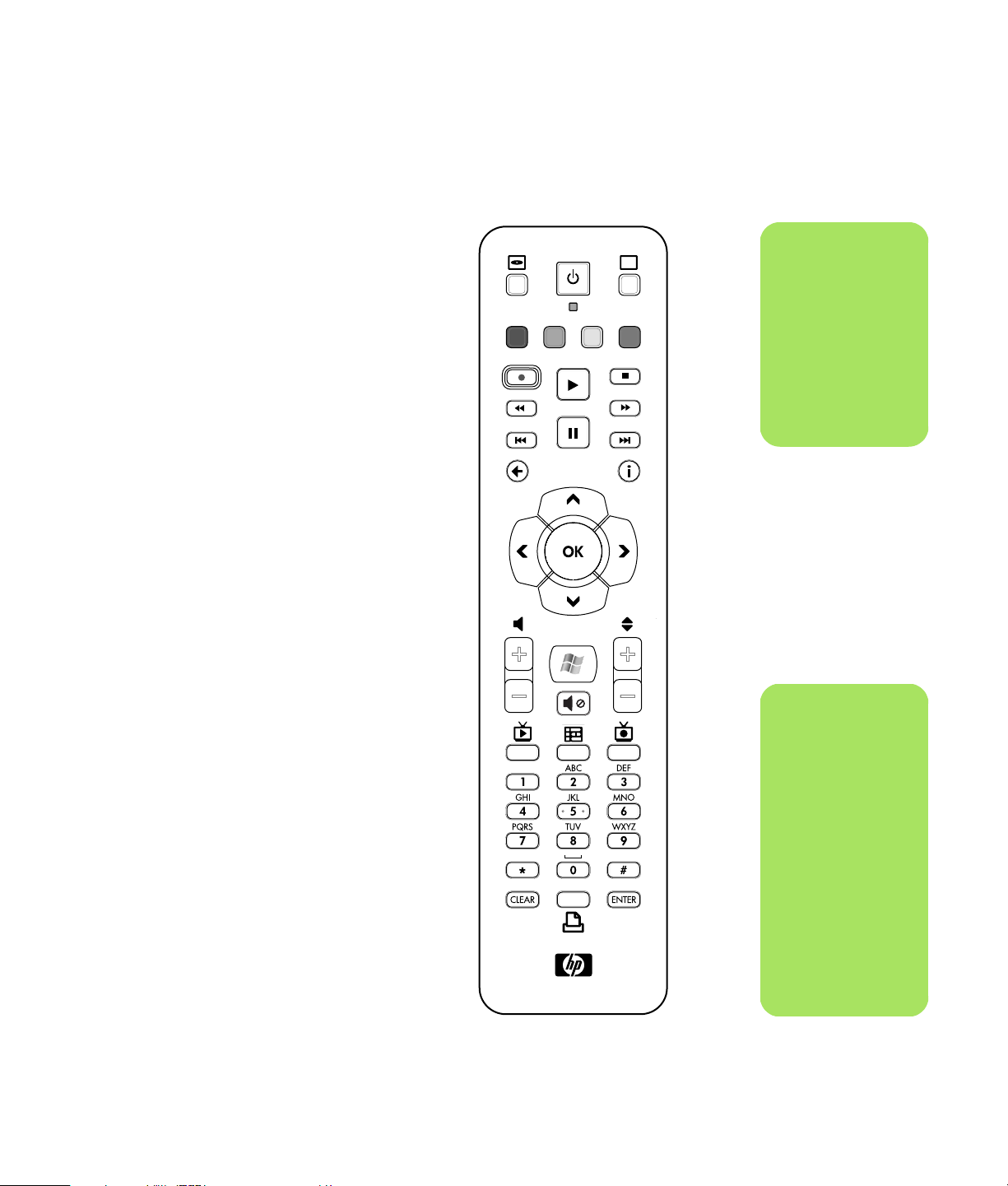
(Apenas nos modelos seleccionados)
O telecomando foi concebido para trabalhar como
Media Center. Poderá utilizar o seu telecomando
com o Media Center para reproduzir CDs e DVDs,
ver imagens e muito mais.
Este telecomando ajuda a navegar pelas janelas
do Media Center no seu computador tal como um
telecomando de TV ajuda-o a navegar pelas opções
da TV por cabo ou reproduzir um filme no
videogravador ou leitor de DVD.
O telecomando consegue:
■ Navegar e controlar todas as janelas do
Media Center.
■ Controlar a apresentação do vídeo.
■ Activar e desactivar o modo de espera do
computador.
■ Encerrar e reiniciar o PC.
Utilizar o telecomando
T
n
O telecomando
está incluído apenas
em modelos
seleccionados.
As suas
características
e localização
poderão variar.
■ Terminar a sessão do Media Center ou
alternar entre utilizadores.
■ Aceder aos menus de teletexto enquanto se vê
TV ao vivo.
O telecomando não consegue:
■ Navegar no ambiente de trabalho do
Windows ou controlar outros programas de
computador sem ser no Media Center.
■ Ser utilizado como telecomando de um
videogravador, de um leitor de DVD ou
de uma aparelhagem.
■ Ligar e desligar uma televisão ligada ao seu
PC (apenas em modelos seleccionados).
■ Ligar o PC.
n
O telecomando
necessita de duas
pilhas AA.
O telecomando
funciona até uma
distância de
7,9metros (26pés)
do sensor remoto.
Assegure-se que
não existe nenhum
obstáculo entre o seu
telecomando e o
sensor remoto.
Utilizar o telecomando 13

Quadro dos botões do telecomando
n
Assegure-se que
desliga o monitor
e baixe ou corte o
som, por exemplo,
se tiver uma
gravação marcada
para o meio da noite
e não desejar ser
incomodado.
O PC HP Media
Center não passa
automaticamente
para o modo de
espera se o Media
Center estiver aberto.
Recomenda-se que
feche o Media Center
antes de colocar
manualmente o PC
no modo de espera.
1Em esperaColoca ou retira o PC HP Media Center
do estado de espera com consumo
reduzido de energia. Não desliga o
PC HP Media Center.
2Menu DVDAbre a janela Reproduzir DVD no Media
Center ou abre o menu principal de um
filme em DVD, quando disponível.
3Verde Abre o menu do teletexto.
4VermelhoAbre o menu do teletexto.
5GravarGrava um programa de televisão
seleccionado e guarda-o na unidade
de disco rígido.
6RecuarFaz recuar o elemento multimédia em
três velocidades.
7ReproduzirFaz recuar o elemento multimédia
7 segundos, ou para o início de uma
faixa de música ou de um capítulo
do DVD.
8PausaInterrompe faixas de áudio ou vídeo e
programas de TV ao vivo ou gravados.
9VoltarVolta para a janela anterior no Media
Center.
10 Setas Move o cursor para navegar e
seleccionar acções em todas as
janelas do Media Center.
11 Iniciar Abre o menu principal do Media Center.
10
11
12
13
14
15
1
T
2
3
4
5
6
7
8
9
16
17
18
19
20
21
22
23
24
25
26
27
28
29
30
12 Volume Aumenta (+) e reduz (–) o volume.
13 TV ao vivo É um atalho para a visualização em
14 Guia Abre o Guia de programas de televisão.
15 Limpar Elimina o último carácter introduzido.
14 Manual de Software Media Center
31
todo o ecrã de TV ao vivo. Avança o
programa de TV para o fim da memória
intermédia de pause e volta a reproduzir
TV ao vivo.

16 LED Luz indicadora de actividade. O LED assinala que o telecomando
está a emitir um sinal quando se pressiona um botão.
17 Teletexto Liga ou desliga o teletexto quando se está no modo TV ao vivo.
T
18 Amarelo Abre o menu do teletexto.
19 Azul Abre o menu do teletexto.
20 Reproduzir Reproduz o elemento multimédia seleccionado.
21 Parar Pára o elemento multimédia que está actualmente a ser reproduzido.
22 Avançar Faz avançar o elemento multimédia em três velocidades.
23 Ignorar Faz avançar o elemento multimédia 30 segundos em vídeos e TV ao
24 i (Mais informações) Apresenta informações disponíveis sobre um ficheiro multimédia
25 OK Selecciona a acção desejada ou a opção da janela e funciona como
A página de teletexto substitui a imagem da TV ao vivo ou é
apresentada por cima desta última. O som de TV continua a
estar disponível.
vivo, uma faixa de música, ou um capítulo em DVD.
seleccionado e apresenta outros menus.
a tecla Enter.
n
Se o modelo do PC
não incluir um
sintonizador de TV,
alguns botões do
telecomando estarão
inactivos.
26 CANAL/PÁG
para cima (+)
para baixo (–)
27 Silenciar Corta o som do computador. A palavra Mute (Silêncio) é
28 TV gravada Abre a janela TV gravada em que estão listados os programas de TV
29 0 a 9, #, * Utilize os botões do teclado numérico para mudar de canal ou
30 Faça o seguinte Seleccione a opção desejada de acção, do menu, ou da janela.
31 Imprimir Imprime as suas imagens seleccionadas na janela As minhas
Muda os canais de TV ou avança e recua as páginas, consoante as
opções disponíveis. Avança para o próximo capítulo do DVD.
apresentada quando o modo Silenciar está activado.
gravados.
introduzir texto nas caixas de procura ou de texto do Media Center.
Cada vez que pressionar um botão numérico, surge um carácter
diferente. Pressione o botão Enter para seleccionar um carácter.
imagens do Media Center.
Utilizar o telecomando 15

Botões de acesso do teletexto
(apenas nos modelos seleccionados)
Embora a emissão de teletexto seja grátis, o
seu televisor deverá estar equipado com um
descodificador de teletexto. O acesso ao teletexto
e todas as suas funções está disponível através da
sua TV e do telecomando do Media Center.
Embora a seguinte informação descreva o
funcionamento do teletexto na maior parte dos
televisores, as funções variam de fabricante para
fabricante e de modelo para modelo. Para
informação específica sobre o seu televisor
em particular, consulte a documentação que
acompanha o seu televisor.
DVD MENU
TELETEXT
O teletexto é constituído por páginas de informação
grátis como notícias, desporto informação
financeira, receitas, listagens de entretenimento,
anúncios de férias, música e críticas de TV,
informações de segurança para certos programas
de TV e temas para aparelhos televisores capaz
de visualizar estas páginas.
As páginas de teletexto em si são emitidas numa
parte oculta do sinal de televisão e descodificadas
pelo televisor. As páginas de teletexto são acedidas
por um número de três dígitos; na maior parte
dos canais, a página inicial encontra-se na
página 100.
Botão Função
Teletexto
(texto)
Vermelho Abre a hiperligação de atalho para o texto rápido vermelho quando o display se
Verde Abre a hiperligação de atalho para o texto rápido verde quando o display se
Botão de activação e desactivação do teletexto. Este botão abre a página 100, ou a
página inicial. A página do teletexto substitui completamente a apresentação da TV
ou do Media Center; no entanto, o som continua a estar disponível. Para voltar para
a apresentação da TV ou do Media Center, pressione novamente este botão. Em
alguns visores, o teletexto pode ser visualizado por cima da imagem apresentada.
encontra no modo teletexto.
encontra no modo teletexto.
Os botões de acesso do teletexto listados abaixo
abrem as principais páginas do teletexto. Cada
uma das páginas do teletexto tem o seu próprio
número específico de três dígitos. Todas as páginas
podem ser acedidas ao introduzir o número
utilizando o teclado numérico no telecomando.
Utilize as setas para cima e para baixo para
navegar através das diferentes páginas do teletexto.
Amarelo Abre a hiperligação de atalho para o texto rápido amarelo quando o display se
Azul Abre a hiperligação de atalho para o texto rápido azul quando o display se
16 Manual de Software Media Center
encontra no modo teletexto.
encontra no modo teletexto.
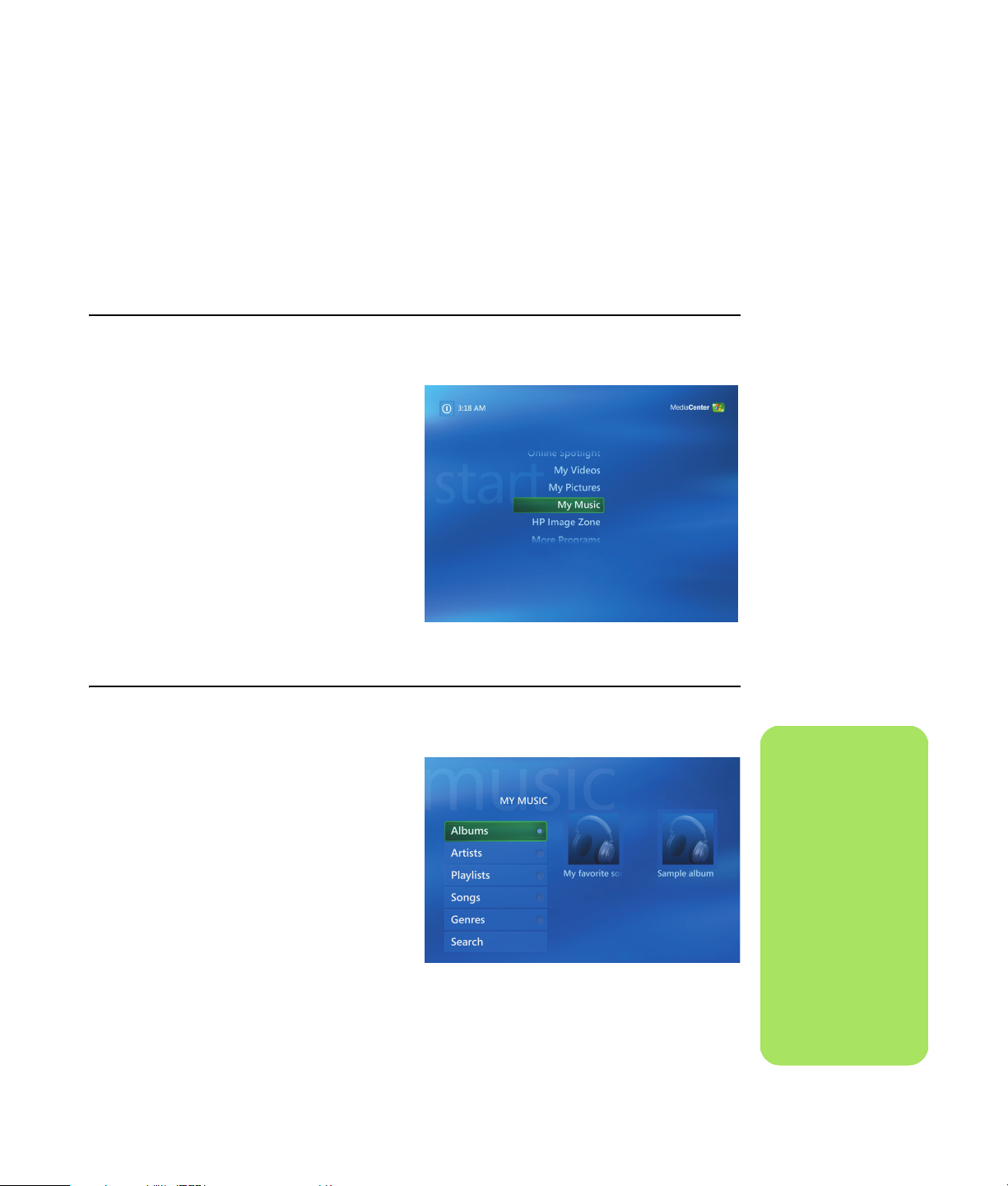
Reproduzir ficheiros de música
A área A minha música no Media Center é um
bom modo de reproduzir, organizar e guardar
cópias de segurança dos seus ficheiros de música.
A minha música foi concebida para funcionar
com o programa do Windows Media Player.
A minha música
Com A minha música poderá encontrar e
reproduzir os seus ficheiros preferidos de música e
os CDs que adicionou à biblioteca de música do
Windows Media Player. Para mais informação
sobre a utilização de A minha música, consulte
“Utilizar A minha música com o Media Center” na
página 17.
A minha música foi concebida para
funcionar com Windows Media Player
Utilizar A minha música com o Media Center
Poderá copiar ficheiros digitais de música e
organizar uma biblioteca de música utilizando
A minha música no Media Center ou utilizando
o programa Windows Media Player.
Os ficheiros de música que são adicionados
a partir de A minha música no Media Center
são copiados para a biblioteca de música do
Windows Media Player e ficam então acessíveis
a partir do Media Center.
Em A minha música poderá:
■ Reproduzir CDs ou faixas de música
seleccionadas a partir da sua biblioteca de
música criada no Windows Media Player à
qual se tem acesso no Media Center.
O menu A minha música no Media Center
n
Poderá gravar os
seus ficheiros de
música na pasta A
minha música ou em
outras pastas na sua
unidade de disco
rígido, mas terá que
adicionar esses
ficheiros à biblioteca
de música do
Windows Media
Player para que o
Media Player seja
capaz de os encontrar
e reproduzir.
Reproduzir ficheiros de música 17

■ Seleccione e edite uma lista personalizada de
canções a partir da sua biblioteca.
■ Elimine canções de uma biblioteca de música
ou uma lista de espera.
■ Grave as suas canções preferidas em CDs.
■ Faça cópias de segurança das suas faixas
de música para um DVD ou para uma
HP Personal Media Drive.
Adicionar música à biblioteca de A minha música
Quando adiciona ficheiros de música à sua
biblioteca A minha música, estes são colocados na
biblioteca de música do Windows Media Player.
Os ficheiros de música adicionados podem ser
imediatamente encontrados e reproduzidos
utilizando A minha música no Media Center.
Adicionar ficheiros de música a partir da unidade de disco rígido
Também poderá adicionar ficheiros de música à
sua biblioteca de música a partir do programa
Windows Media Player. Para mais informações
sobre adicionar e eliminar ficheiros de música à
biblioteca, utilize menu de Ajuda do Windows
Media Player.
1 Pressione o botão Iniciar do Media Center
no telecomando, ou, com o rato, clique
em Iniciar na barra de tarefas, e
de seguida clique em Media Center.
2 Seleccione A minha música.
3 Pressione Ctrl+D no teclado ou
pressione o botão i (Mais informação)
no telecomando, e seleccione Adicionar
música.
4 Seleccione Adicionar pastas, e de
seguida seleccione Seguinte.
5 Seleccione Adicionar pastas a este computador, e de seguida seleccione Seguinte.
6 Utilize os botões de setas no teclado ou o
telecomando para seleccionar a localização.
Pressione a tecla Enter no teclado ou
pressione o botão OK para avançar para
uma pasta. Quando encontrar a pasta que
contém a sua pasta de música, seleccione a
mesma assegurando-se que uma seta aparece
junto à pasta. Repita este passo para
acrescentar pastas adicionais, e de seguida
seleccione Seguinte e depois Terminar.
7 Seleccione OK.
18 Manual de Software Media Center

Adicionar ficheiros de música a partir de um CD
Para adicionar faixas de CD à sua biblioteca de
música do Media Center:
1 Pressione o botão Iniciar do Media Center
no telecomando, ou, com o rato, clique
em Iniciar na barra de tarefas,
e de seguida clique em Media Center.
2 Seleccione A minha música.
3 Insira um CD na unidade de CD.
4 Seleccione Álbuns.
5 Seleccione o CD Álbum que deseja
adicionar à sua biblioteca de música.
6 Seleccione Copiar CD. A primeira vez que
copiar um CD de música deverá seleccionar
a sua opção de protecção contra a cópia e
de seguida siga as instruções no ecrã.
7 Seleccione Sim para iniciar a cópia das
faixas para a sua biblioteca de música. Este
processo poderá demorar alguns minutos,
consoante a duração das suas faixas de
música.
8 Clique em OK.
n
Cada vez que
adiciona ficheiros
de música do exterior
do Windows Media
Player, deverá
adicionar estes
ficheiros de música
à sua biblioteca de
música do Windows
Media Player para
que o Media Center
os encontre.
Seleccione o menu
Ferramentas, e de
seguida seleccione
Procurar ficheiros
multimédia para
adicionar novos
ficheiros de música
àsua biblioteca.
Apagar ficheiros de música da biblioteca A minha música
1 Pressione o botão Iniciar do Media Center
no telecomando, ou, com o rato, clique
em Iniciar na barra de tarefas,
e de seguida clique em Media Center.
4 Utilizar os botões das setas no telecomando
ou o teclado para percorrer as suas canções.
Seleccione a canção que pretende eliminar.
5 Seleccione Eliminar, e de seguida
2 Seleccione A minha música.
seleccione Sim.
3 Seleccione Canções.
Reproduzir ficheiros de música 19

n
Para mais
informações sobre
os formatos dos
ficheiros de música,
utilizar a Ajuda do
Windows Media
Player e a Ajuda
do Media Center.
Na janela A minha
música apenas são
mostrados os tipos
de ficheiros áudio
suportados. Os
ficheiros não
suportados não
serão reproduzidos.
Utilizar tipos de ficheiros de música suportados
Poderá reproduzir os seguintes tipos de ficheiros
digitais áudio em A minha música. Consulte a
Ajuda do Windows Media Player para mais
informações sobre os tipos de ficheiros suportados.
Extensão do
ficheiro
.cda Ficheiro áudio de CD
.au, .snd Ficheiro Áudio
.aif, .aifc,
.aiff
.wav Ficheiro áudio do Windows
.mp3, .m3u Ficheiro MP3
.wax, .wma Ficheiro áudio do Windows
.asf, .asx,
.wm, .wma,
.wmv,
.wmp,
.wmx, .wpl,
.wm, .wmd,
.wmz
Tipo de ficheiro
Ficheiro áudio AIFF
Media
Ficheiro do Windows Media
Reproduzir ficheiros de música em A minha música
Na primeira vez que abrir o Media Center e a
janela A minha música, é possível que não encontre
n
Poderá colocar os
seus ficheiros de
música na pasta A
minha música ou em
outras pastas na sua
unidade de disco
rígido, mas terá
que adicionar esses
ficheiros à biblioteca
de música do
Windows Media
Player para que o
Media Center seja
capaz de os encontrar
e reproduzir.
nenhuns ficheiros de música listados a não ser que
exista um CD de música na unidade de CD ou que
já tenha adicionado ficheiros à sua biblioteca de
música do Windows Media Player.
Quando copiar ficheiros de música utilizando o
Windows Media Player e o seu computar estiver
ligado à Internet, a informação de CD é copiada
e apresentada no Media Center e na biblioteca
de música do Windows Media Player.
Se inserir um CD de música quando o Media Center
não estiver aberto, surgirá uma mensagem a
perguntar o que deseja fazer. Poderá seleccionar o
Windows Media Player como o seu leitor de áudio
predefinido. Se tiver um outro programa como o
leitor de áudio predefinido, o Windows abre o
programa e inicia a reprodução do CD.
20 Manual de Software Media Center

Reproduzir um álbum em A minha música
1 Pressione o botão Iniciar do Media Center
no telecomando, ou, com o rato, clique
em Iniciar na barra de tarefas,
e de seguida clique em Media Center.
2 Seleccione A minha música.
3 Insira um CD de música na unidade de CD.
4 Seleccione Álbuns.
5 Seleccione o álbum que pretende reproduzir.
6 Seleccione Reproduzir.
Reproduzir uma canção em A minha música
Poderá reproduzir uma canção a partir de qualquer
local em A minha música. Poderá seleccionar a
mesma a partir da lista Ver canções, ou a partir das
listas de Álbum, Artista e Género. Poderá ainda
reproduzir uma única canção a partir da lista
pessoal:
1 Pressione o botão Iniciar do Media Center
no telecomando, ou, com o rato, clique
em Iniciar na barra de tarefas,
e de seguida clique em Media Center.
2 Seleccione A minha música.
3 Seleccione Canções. A lista apresenta todas
as canções na sua biblioteca.
4 Utilize os botões de setas no telecomando ou
as teclas de setas no teclado para seleccionar
uma canção, e de seguida pressione OK no
telecomando ou a tecla Enter no teclado para
que a mesma seja reproduzida.
n
Poderá seleccionar
Visualizar na janela
A reproduzir agora
para ver uma
visualização
enquanto a faixa
de música é
reproduzida.
Reproduzir ficheiros de música 21

Criar uma Lista de espera em A minha música
Uma lista de espera é uma lista temporária de
canções que é criada em A minha música quando
selecciona canções, álbuns ou listas pessoais para
serem reproduzidas. Poderá continuar a adicionar
canções ou poderá eliminar canções da sua lista
de espera.
Poderá criar uma lista de espera e guardá-la como
lista pessoal a que poderá aceder no Media Center.
1 A partir da janela A minha música:
■ Seleccione Canções, utilize as teclas de
setas para seleccionar uma canção, e de
seguida seleccione Adicionar à lista
de espera.
Ou
■ Seleccione Álbuns ou Listas pessoal,
seleccione um álbum ou uma lista pessoal
e de seguida seleccione Adicionar à
lista de espera para adicionar todo o
álbum ou toda a lista pessoal à lista de
espera.
2 Seleccione OK.
3 Utilize o botão Voltar no telecomando ou a
tecla de retrocesso no teclado para regressar
aos menus de Canções, Álbuns ou Listas
pessoais se desejar seleccionar mais canções
a adicionar à sua lista de espera. Repita o
passo 1.
4 Depois de adicionar a última canção à sua
lista de espera, seleccione Reproduzir.
Todas as canções na sua lista de espera
são reproduzidas pela sequência em que
as escolheu.
Procurar e reproduzir um álbum em A minha música
1 No menu Iniciar do Media Center seleccione
A minha música, e de seguida seleccione
Álbuns.
2 Utilize os botões de setas no telecomando ou
as teclas de setas no teclado para seleccionar
um álbum, e de seguida pressione OK no
telecomando ou a tecla Enter no teclado para
que a mesma seja reproduzida. Seleccione
Reproduzir para reproduzir o álbum. Surge a
janela A reproduzir agora, e álbum começa
a ser reproduzido.
3 Na janela Reproduzir também pode
seleccionar:
■ Ver capa para ver a imagem da capa
e reproduzir uma faixa.
■ Ver lista de espera para ver uma lista
ordenada de todas as faixas do álbum que
serão reproduzidas.
■ Aleatório para refazer a sequência de
reprodução.
■ Repetir para voltar a reproduzir o álbum.
22 Manual de Software Media Center
■ Copiar o CD para copiar um álbum para
a sua biblioteca de música do Windows
Media Player e para a sua biblioteca de
Aminha música.

■ Comprar música para se ligar à
Internet, encontrar informação sobre CDs,
e comprar CDs de música. Para voltar ao
Media Center, pressione Iniciar no
telecomando, ou clique em Iniciar na
barra de tarefas e clique em Media
Center.
■ Visualizar para ver uma imagem em
movimento enquanto escuta uma canção.
■ Editar lista de espera para guardar
a sua lista de espera como lista pessoal,
criar um CD/DVD ou eliminar todas as
canções na lista de espera.
4 Para voltar à janela anterior, pressione voltar
no telecomando ou na tecla de retrocesso
no teclado.
Criar uma lista pessoal em A minha música
Uma lista pessoal é uma lista personalizada de
canções que poderá manter para reproduzir mais
tarde ou gravar para um CD. Utilizando uma lista
pessoal poderá agrupar vários ficheiros de música
digital e determinar a sequência pela qual deseja
que os ficheiros sejam reproduzidos.
Poderá criar uma lista pessoal que inclui várias
faixas de vários CDs ou mesmo uma lista pessoal
que contenha música de fundo para uma
apresentação de diapositivos.
Poderá criar listas pessoais no Windows Media
Player ou a partir do Media Center.
Para criar uma lista pessoal:
1 Seleccione A minha música, e de seguida
escolha Álbuns, Artistas, Listas
pessoais, Canções ou Géneros.
2 Utilize os botões das setas no telecomando ou
as teclas das setas no teclado para navegar
até à música que deseja adicionar à sua
lista pessoal.
3 Pressione OK no telecomando ou pressione
a tecla Enter no teclado para seleccionar
uma canção.
4 Seleccione Adicionar à lista de espera.
Uma confirmação mostra que a música foi
adicionada à lista de músicas na lista de
espera.
5 Seleccione a janela inserida no canto inferior
esquerdo para passar para a lista de espera.
6 No ecrã da Lista de espera, seleccione
Editar lista de espera, e de seguida
seleccione Guardar como lista pessoal.
7 Utilize o teclado alfanumérico para introduzir
um nome na lista pessoal, e de seguida
seleccione Guardar.
Reproduzir ficheiros de música 23
n
Se o seu PC estiver
ligado à Internet, os
títulos das faixas do
CD e a imagem da
capa aparecem no
Media Center.

Copiar ficheiros de música para o CD em A minha música
Para copiar os seus ficheiros de música para CD:
1 Pressione o botão Iniciar do Media Center
no telecomando, ou, com o rato, clique
em Iniciar na barra de tarefas,
e de seguida clique em Media Center.
2 Seleccione Mais programas.
!
IMPORTANTE: a HP
suporta a utilização
legal de tecnologia
e não aprova nem
incentiva a utilização
dos nossos produtos
para fins não
permitidos pelas leis
de direitos de autor.
n
Para mais
informação sobre os
suportes graváveis,
consulte a restante
documentação que
acompanha o seu PC.
3 Insira um disco CD-R virgem.
4 Seleccione Criar CD/DVD.
5 Seleccione um formato de disco: CD de
áudio ou CD de dados, e de seguida
seleccione OK.
6 Utilize os botões de setas no telecomando ou
as teclas de setas no teclado para seleccionar
a caixa de texto Sem título.
7 Utilize os botões do teclado alfanumérico no
telecomando ou o teclado para introduzir
um nome para o seu CD e de seguida
seleccione OK.
8 Seleccione Música.
9 Seleccione os ficheiros de música a gravar.
Surge uma marca de visto junto à canção
quando esta está seleccionada. Utilize o
botão Voltar no telecomando ou a tecla de
retrocesso no teclado para seleccionar mais
canções de diferentes menus.
10 Quando já terminou o adicionar de canções,
seleccione Ver CD para ver as canções que
foram seleccionadas. Se desejar eliminar
canções, utilize os botões de setas no
telecomando para seleccionar o X junto à
canção que deseja eliminar. Pressione OK
no telecomando ou pressione a tecla Enter no
teclado para eliminar a canção da sua lista
de canções a serem gravadas no CD. O que
não elimina a canção da sua biblioteca
de música.
11 Seleccione Criar CD.
12 Clique em Sim.
13 Seleccione OK.
14 Siga as instruções que aparecem no ecrã.
24 Manual de Software Media Center

Utilize as áreas do HP Photosmart e As minhas
imagens no Media Center para ver, editar, imprimir
e partilhar as suas imagens.
HP Photosmart
O HP Photosmart Premier é um programa
de software localizado no menu Todos os
programas que funciona em conjunto com a
área HP Photosmart no Media Center. Ambos os
programas funcionam em conjunto para organizar,
procurar, apresentar, imprimir, e partilhar as suas
imagens digitais. Foi concebido para organizar as
suas fotografias, imagens digitalizadas, e clipes de
vídeo por data, palavra-chave ou local. Para mais
informações sobre a utilização do HP Photosmart
Premier, consulte “Utilizar o HP Photosmart no
Media Center” na página 26.
Trabalhar com imagens
As minhas imagens
Com As minhas imagens, poderá ver, ordenar,
editar, imprimir, e criar um CD ou DVD das suas
imagens a partir de pastas que criou na pasta
As minhas imagens no Windows Explorer. Para
mais informação sobre a utilização de A minhas
imagens, consulte “Utilizar As minhas imagens no
Media Center” na página 36.
Trabalhar com imagens 25

Trabalhar com imagens digitais
n
Ao transferir imagens
a partir de uma
câmara fotográfica
digital para o PC
no HP Photosmart
Premier, definia o
USB da câmara como
unidade de disco,
em vez de câmara
digital.
Pode ligar uma fonte de imagem digital, como
uma câmara fotográfica digital ou uma câmara de
vídeo digital, directamente ao PC ou através de
uma estação de ancoragem. A maior parte dos
ficheiros com imagens digitais que o utilizador
copia ou transfere do dispositivo aparecem na
pasta As minhas imagens.
O Windows XP e o Media Center detectam o
dispositivo externo e apresentam uma mensagem
a perguntar se deseja ver as suas imagens. Poderá
vê-las no ambiente de trabalho ou no Media Center.
Pode copiar ficheiros com imagens digitais a partir
dos cartões de memória usados por máquinas
fotográficas digitais e outros dispositivos de
imagem digitais, utilizando o leitor de cartões de
memória (apenas nos modelos seleccionados).
Utilizar o HP Photosmart no Media Center
A maior parte das tarefas, como a visualização
de uma apresentação de diapositivos, a partilha
de ficheiros online, recorte de imagem, rotação e
impressão de imagens podem ser realizadas quer
no programa HP Photosmart Premier no ambiente
de trabalho, quer no Media Center. Existem alguns
elementos, como por exemplo algumas funções de
edição e alguns ficheiros de Ajuda, que estão
disponíveis apenas no programa HP Photosmart e
no ambiente de trabalho.
Criar um catálogo de imagens no HP Photosmart Premier
A primeira vez que abrir o programa HP Photosmart
Premier, surge uma mensagem a perguntar se
deseja criar um catálogo ao indexar imagens na
pasta As minhas imagens e nas suas subpastas.
Este catálogo permite-lhe procurar as suas imagens
por data, palavra-chave, ou local ao utilizar o
HP Photosmart Premier.
1 Clique em Iniciar na barra de
tarefas, e de seguida em HP Photosmart
Premier.
Ou
26 Manual de Software Media Center
O menu HP Photosmart no Media Center
Clique em Iniciar na barra de tarefas,
seleccione Todos os programas, HP
e, em seguida, clique novamente em
HP Photosmart Premier. Surge a
janela do HP Photosmart Premier.

2 Quando surgir a mensagem do catálogo,
A
clique em OK para indexar as imagens e
colocá-las no catálogo do HP Photosmart
Premier.
3 Na parte de cima da janela da galeria,
clique no separador Ver, clique novamente
no separador Percorrer, e de seguida no
ícone Catálogo de imagens para ver
todas as imagens no catálogo. Poderá
também seleccionar o separador Procurar
para procurar imagens.
B
C
4 Clique em Ajuda na parte de cima da janela
para obter mais informações sobre como criar
o seu catálogo de imagens no HP Photosmart
Premier.
E
F
G
D
A janela HP Photosmart Premier
A Os separadores de modo ajudam-no
a criar um projecto de imagens, ver,
editar, imprimir, partilhar e criar cópias
de segurança das suas imagens.
B As opções de itens e apresentação
permitem ver imagens ou
desempenhar várias tarefas.
C Vários itens, consoante o separador
seleccionado. O separador Ver inclui
um mapa das pastas na unidade de
disco rígido.
D A janela Sugestões apresenta
pistas úteis sobre a utilização do
HP Photosmart Premier.
E O botão Preferências permite
personalizar o HP Photosmart Premier.
O menu de Ajuda permite obter
sugestões para resolução de
problemas, vídeos de instruções e
outras informações.
F Os ícones de apresentação de imagens
permitem ver imagens agrupadas,
uma de cada vez, em ecrã inteiro ou
como apresentação de diapositivos.
G Galeria de imagens.
H O tabuleiro Selecção apresenta
imagens que foram seleccionadas.
H
Trabalhar com imagens 27

n
Depois de criar
os seus álbuns
de imagens no
programa
HP Photosmart
Premier, poderá
vê-los no
Média Center.
Criar álbuns
Poderá organizar as suas imagens em álbuns
utilizando o programa HP Photosmart Premier. O
HP Photosmart Premier junta as suas fotografias
em álbuns. O HP Photosmart Premier não move
ou cria cópias dos seus ficheiros de imagens.
Depois de criar os seus álbuns de imagens no
HP Photosmart Premier, poderá vê-los no
Média Center.
Para criar um algum:
1 Clique em Iniciar na barra de
tarefas, e de seguida em HP Photosmart
Premier.
Ou
Clique em Iniciar na barra de tarefas,
seleccione Todos os programas,
HP e, em seguida, clique novamente
em HP Photosmart Premier. Surge
a janela do HP Photosmart Premier.
2 Clique no separador Ver.
3 Seleccione o ícone Catálogo de imagens.
4 Seleccione as imagens que deseja colocar
no álbum ao colocar uma marca de visto na
caixa de verificação por baixo da imagem.
As imagens seleccionadas aparecem na
área A minha selecção na parte de baixo
da janela.
5 Seleccione o ícone Álbuns e de seguida
seleccione Criar um novo álbum.
6 Introduza um título utilizando o seu teclado, e
de seguida clique em OK. Poderá ver agora
os seus álbuns quando abrir o Media Center,
seleccionando HP Photosmart, e de
seguida Álbuns.
Modificar uma data atribuída às suas imagens
As câmaras digitais e os scanners atribuem
uma data de criação às imagens digitais. O
HP Photosmart Premier reconhece automaticamente
esta data de criação e organiza as suas imagens
por data. As imagens mais recentes são listadas
em primeiro lugar no seu Catálogo de imagens.
Para alterar a data:
1 Clique em Iniciar na barra de
tarefas, e de seguida em HP Photosmart
Premier.
Ou
Clique em Iniciar na barra de tarefas,
seleccione Todos os programas,
HP e, em seguida, clique novamente
em HP Photosmart Premier. Surge
a janela do HP Photosmart Premier.
28 Manual de Software Media Center
2 Clique no separador Ver, e de seguida clique
em Catálogo de imagens no separador
Percorrer. As imagens mais recentes são
listadas em primeiro lugar no seu Catálogo
de imagens.
3 Seleccione uma imagem ou imagens para
atribuir uma nova data.

4 Com o botão direito do rato clique numa das
imagens, e de seguida seleccione Definir
data e hora da imagem.
Atribuir uma palavra-chave às suas imagens
5 Seleccione uma data e hora, e de seguida
clique em OK.
1 Clique em Iniciar na barra de
tarefas, e de seguida em HP Photosmart
Premier.
Ou
Clique em Iniciar na barra de tarefas,
seleccione Todos os programas, HP
e, em seguida, clique novamente em
HP Photosmart Premier. Surge a
janela do HP Photosmart Premier.
2 Clique no separador Ver, e de seguida clique
em Catálogo de imagens no separador
Percorrer. As imagens mais recentes são
listadas em primeiro lugar no seu Catálogo
de imagens.
Atribuir um local às suas imagens
1 Clique em Iniciar na barra de
tarefas, e de seguida em HP Photosmart
Premier.
Ou
Clique em Iniciar na barra de tarefas,
seleccione Todos os programas,
HP e, em seguida, clique novamente
em HP Photosmart Premier. Surge a
janela do HP Photosmart Premier.
2 Clique no separador Ver, e de seguida clique
em Catálogo de imagens no separador
Percorrer. As imagens mais recentes são
listadas em primeiro lugar no seu Catálogo
de imagens.
3 Seleccione uma imagem ou imagens para
atribuir uma palavra-chave.
4 Com o botão direito do rato clique numa das
imagens e de seguida seleccione Palavraschave, Atribuir e de seguida seleccione
uma palavra-chave previamente criada ou
(Nova palavra-chave).
5 Introduza a nova palavra-chave, e de seguida
clique em OK.
6 Volte a clicar em OK.
3 Seleccione uma imagem ou imagens para
atribuir um local.
4 Seleccione o separador Procurar, e de
seguida seleccione Por local.
5 Em Por local, seleccione Atribuir.
6 Clique no mapa para encontrar o seu local.
Cada vez que clicar no mapa faz um zoom e
fica mais perto. Utilize os botões das setas em
torno do mapa para se deslocar no mesmo.
7 Quando o seu local está no centro do símbolo
da cruz, clique em Atribuir.
8 Volte a clicar em Atribuir.
9 Clique em Fechar.
n
Existem duas
maneiras de se
deslocar no mapa
do HP Photosmart
Premier: poderá
clicar e arrastar
ou colocar o cursor
do rato por cima
do pequeno globo
eclicar.
Trabalhar com imagens 29

n
Deverá abrir o
programa
HP Photosmart
Premier a partir
do ambiente de
trabalho para
atribuir datas,
palavras-chave
e locais às suas
imagens.
Procurar imagens no Media Center
Poderá procurar imagens por data, palavra-chave
e local utilizando o seu telecomando ou o rato no
Media Center. O HP Photosmart Premier organiza
automaticamente as suas imagens por data, com
base na data atribuída pela câmara quando a
fotografia foi tirada ou pela data em que a
imagem foi digitalizada.
1 Pressione o botão Iniciar do Media Center
no telecomando, ou, com o rato, clique
em Iniciar na barra de tarefas, e
de seguida clique em Media Center.
2 Seleccione HP Photosmart.
3 Seleccione o separador Procurar.
4 Seleccione Por data. Seleccione as caixas
Ano, Mês e Dia e de seguida utilize o
teclado numérico no telecomando ou os
números no teclado para introduzir um
intervalo entre uma data inicial e uma data
final. O intervalo de datas das imagens que
seleccionou é apresentado nesta janela.
Ou
Seleccione Por local. Seleccione os
botões de setas por baixo do globo para
Procurar do HP Photosmart
rodar o globo. Seleccione o ícone da Lupa
para fazer um zoom de aproximação ou
afastamento. Seleccione um local. Os locais
que têm imagens atribuídas terão um ponto
colorido no mapa.
Ou
Seleccione Por palavra-chave. Seleccione
uma palavra-chave.
5 Seleccione Procurar.
Ver imagens no HP Photosmart
Ver uma apresentação de diapositivos no HP Photosmart
Quando visualizar imagens, poderá ver uma
apresentação de diapositivos de todas as suas
imagens, álbuns individuais ou imagens
seleccionadas a partir de uma procura.
1 Pressione o botão Iniciar do Media Center
no telecomando, ou, com o rato, clique
em Iniciar na barra de tarefas,
e de seguida clique em Media Center.
2 Seleccione HP Photosmart.
3 Navegue até ao grupo de imagens que
deseja ver como apresentação de
diapositivos.
30 Manual de Software Media Center
4 Seleccione Apresentação de
diapositivos. Se não seleccionar as
imagens que deseja ver como apresentação
de diapositivos, o Media Center apresentará
todas as imagens.
5 Utilize as teclas de reprodução multimédia
no telecomando, ou desloque o rato para
apresentar os comandos multimédia para
controlar a reprodução da sua apresentação
de diapositivos.

Ver uma apresentação de diapositivos com música no HP Photosmart
1 Pressione o botão Iniciar do Media Center
no telecomando, ou, com o rato, clique
em Iniciar na barra de tarefas,
e de seguida clique em Media Center.
4 Para voltar ao menu Iniciar do Media Center,
pressione o botão Iniciar do Media Center
no telecomando, ou com o rato, clique
em Iniciar na barra de tarefas,
e de seguida clique em Media Center.
2 Seleccione A minha música.
5 Seleccione HP Photosmart.
3 Seleccione a música que deseja, e de seguida
pressione OK no telecomando. Se a música
não iniciar automaticamente, pressione o
botão Reproduzir no telecomando.
Editar imagens no HP Photosmart Premier
Editar imagens no HP Photosmart Premier a partir do ambiente de trabalho
Poderá alterar as suas imagens no HP Photosmart
Premier a partir do Media Center. Algumas das
funções de edição incluem a remoção de olhos
vermelhos, recorte ou redimensionamento de
imagens, rotação e inversão de imagens e ainda
a regulação de cor, brilho e nitidez das suas
imagens.
6 Seleccione as imagens.
7 Seleccione Apresentação de
diapositivos. Quando o Media Center
passa para o modo de ecrã inteiro, a janela
inserida desaparece, mas a música continua
a ser reproduzida.
1 Clique em Iniciar na barra de
tarefas, e de seguida em HP Photosmart
Premier.
Ou
Clique em Iniciar na barra de tarefas,
seleccione Todos os programas,
HP e, em seguida, clique novamente
em HP Photosmart Premier. Surge
a janela do HP Photosmart Premier.
2 Clique na lista pendente de Ajuda na parte
de cima da janela, e de seguida seleccione
Ajuda do separador Editar para mais
informações sobre a edição das suas
imagens.
Trabalhar com imagens 31

n
Poderá ter que
actualizar a janela
para ver a sua
imagem editada
nas pastas do
HP Photosmart
Premier.
Editar imagens no HP Photosmart no Media Center
Poderá alterar as suas imagens no HP Photosmart
Premier a partir do Media Center. Algumas das
funções de edição incluem a remoção de olhos
vermelhos, recorte, redimensionamento e rotação
de imagens.
1 Pressione o botão Iniciar do Media Center
no telecomando, ou, com o rato, clique
em Iniciar na barra de tarefas, e
de seguida clique em Media Center.
2 Seleccione HP Photosmart.
3 Seleccione a imagem que pretende editar.
Surge a janela editar quando se selecciona
um ficheiro de imagem.
4 Seleccione uma opção de edição como
Recortar.
n
Para mais
informação sobre
as ferramentas de
Partilha da HP,
consulte o menu
Ajuda no programa
HP Photosmart
Premier.
5 Seleccione os botões de setas por baixo
da imagem para recortar a mesma.
Recorte do HP Photosmart no
Media Center
6 Seleccione Guardar como quando
terminar a edição da imagem.
7 Seleccione OK para guardar a imagem
editada.
Partilhar imagens no HP Photosmart Premier
Poderá partilhar rapidamente as suas fotografias
com amigos e familiares ao criar primeiro os
atalhos de correio electrónico e de seguida enviar
miniaturas das suas fotografias. O destinatário
clica depois numa hiperligação na mensagem de
correio electrónico para ver uma fotografia de
tamanho inteiro numa página web segura sem
transferir quaisquer anexos. A página web é
automaticamente apresentada num idioma baseado
nas definições do web browser do destinatário.
As fotografias poderão ser vistas, impressas, e
guardadas num computador.
Antes de poder partilhar as fotografias no Media
Center, deverá concordar com acordo de licença
na versão de ambiente de trabalho do
HP Photosmart Premier. Consulte o procedimento
seguinte.
32 Manual de Software Media Center

Para concordar com o acordo de licença no
HP Photosmart Premier:
1 Clique em Iniciar na barra de
tarefas, e de seguida em HP Photosmart
Premier.
Ou
Clique em Iniciar na barra de tarefas,
seleccione Todos os programas,
HP e, em seguida, clique novamente
em HP Photosmart Premier. Surge
a janela do HP Photosmart Premier.
Para partilhar fotografias no Media Center:
1 Pressione o botão Iniciar do Media Center
no telecomando, ou, com o rato, clique
em Iniciar na barra de tarefas, e
de seguida clique em Media Center.
2 Seleccione HP Photosmart.
3 Seleccione o grupo de imagens que
deseja partilhar e de seguida seleccione
Partilhar.
4 Seleccione as imagens que deseja partilhar
colocando uma marca de visto em cada
uma das imagens, e de seguida seleccione
Seguinte.
5 Seleccione um atalho de correio
electrónico.
2 Seleccione o separador Partilha da HP.
3 Seleccione Correio electrónico.
4 Seleccione o seu país/região a partir do
menu pendente em Seleccione o seu país/
região.
5 Seleccione a caixa de verificação
Concordo, e de seguida seleccione
Seguinte.
Partilha no HP Photosmart no
Media Center
Ou
Utilize o teclado do telecomando ou o teclado
para introduzir um endereço de correio
electrónico na caixa de texto. Se desejar
guardar este endereço de correio electrónico,
seleccione Guardar correio electrónico
como atalho ao colocar uma marca de
visto na caixa de verificação junto ao mesmo.
Introduza um nome do atalho para o
endereço.
6 Seleccione Seguinte.
7 Seleccione a dimensão da imagem como
Original ou Comprimida.
8 Utilize o teclado do telecomando ou o teclado
para introduzir um assunto do correio
electrónico na caixa de texto, e de seguida
seleccione Enviar.
9 Seleccione OK para que a Partilha da HP
envie o seu correio electrónico.
10 Para ver o estado do correio electrónico,
seleccione Caixa de saída no
HP Photosmart Premier.
Trabalhar com imagens 33

n
Se surgir a
mensagem Não é
possível apresentar
aimagem, o ficheiro
poderá estar
corrompido,
ou poderá tratar-se
de um tipo de ficheiro
não suportado.
Poderá ter que editar
a sua imagem com
um editor de
fotografia e guardála num formato de
ficheiro suportado.
Utilizar tipos de ficheiros suportados com o HP Photosmart Premier
O HP Photosmart Premier suporta os seguintes tipos
de ficheiros de imagem, vídeo e áudio.
■ Em As minhas imagens são apresentados
Extensão
de ficheiro
.jpg, .jpeg Joint Photographic Experts
.tif, .tiff Tagged Image File Format
.gif Graphics Interchange Format
.mov, .qt Ficheiro QuickTime Movie
.mpeg-1 Ficheiro de filme
.m1v Ficheiro de filme
.mpg Ficheiro de filme, animação
.avi Misto áudio-vídeo
.bmp Bitmap
.dcx Ficheiro multipágina .pcx
.fpx FlashPix Bitmap
.pcx Bitmap Graphics
.png Portable Network Graphics
Tipo de ficheiro
Group
.mpeg
apenas os tipos de ficheiros de imagem
suportados. Os ficheiros não suportados
são ignorados numa apresentação de
diapositivos.
■ Os tipos de ficheiros de imagem não
corrompidos e não suportados apresentam
um ícone genérico de imagem mas não
podem ser apresentados no Media Center.
■ Alguns tipos de ficheiro são suportados
apenas se os respectivos filtros e software
estiverem instalados.
34 Manual de Software Media Center

Imprimir imagens no HP Photosmart
1 Pressione o botão Iniciar do Media Center
no telecomando, ou, com o rato, clique
em Iniciar na barra de tarefas,
e de seguida clique em Media Center.
2 Seleccione HP Photosmart.
3 Seleccione Álbuns, Meses, ou Pastas e
de seguida seleccione o álbum, o mês ou a
pasta em que se encontra a sua imagem.
4 Seleccione Imprimir.
5 Seleccione a imagem que deseja imprimir
colocando uma marca de visto na imagem,
e de seguida seleccione Seguinte.
Imprimir no HP Photosmart no
Media Center
6 Seleccione (+) ou (–) para escolher uma
impressora, e de seguida seleccione
Imprimir.
7 Siga as instruções do ecrã.
n
Terá que configurar
previamente a sua
impressora para
poder imprimir a
partir do Media
Cente
r.
Criar um disco de cópia de segurança das suas imagens
Para criar um disco de cópia de segurança das
imagens que incluiu no HP Photosmart Premier:
1 Clique em Iniciar na barra de
tarefas, e de seguida em HP Photosmart
Premier.
Ou
Clique em Iniciar na barra de tarefas,
seleccione Todos os programas,
HP e, em seguida, clique novamente
em HP Photosmart Premier. Surge
a janela do HP Photosmart Premier.
3 Seleccione as suas definições para cópias
de segurança, e de seguida clique em
Seguinte.
4 Insira um disco virgem.
5 Seleccione a unidade e o tipo de suporte,
e de seguida clique em Seguinte.
6 Clique em Iniciar cópia de segurança.
7 Siga as instruções do ecrã.
2 Seleccione o separador Fazer cópia de
segurança e restaurar e clique em Cópia
de segurança de imagens no lado
esquerdo da janela.
Trabalhar com imagens 35

Utilizar As minhas imagens no Media Center
A
W
As minhas imagens é uma pasta na sua unidade de
disco rígido na pasta Os meus documentos e é um
item do menu do Media Center que permite ver e
procurar imagens digitais utilizando o telecomando
ou o teclado e o rato.
Este programa fornece todas as ferramentas
necessárias para ver, organizar, editar, imprimir,
partilhar e proteger as suas imagens digitais.
As minhas imagens no Media Center
pasta As minhas imagens no
indows Explorer
36 Manual de Software Media Center

Adicionar imagens a As minhas imagens
Adicionar ficheiros de imagens a partir da unidade de disco rígido
1 Pressione o botão Iniciar do Media Center
no telecomando, ou, com o rato, clique
em Iniciar na barra de tarefas, e
de seguida clique em Media Center.
2 Seleccione As minhas imagens.
3 Pressione Ctrl+D no teclado ou
pressione o botão i (Mais informação)
no telecomando, e seleccione Adicionar
imagens.
4 Seleccione Adicionar pastas, e de
seguida seleccione Seguinte.
5 Seleccione Adicionar pastas a este
computador, e de seguida seleccione
Seguinte.
6 Utilize os botões de setas no telecomando ou
as teclas de setas no teclado para seleccionar
um local. Pressione OK no telecomando ou
pressione a tecla Enter no teclado para
seleccionar acrescentar uma pasta. Quando
encontrar a pasta que contém a sua pasta de
imagens, seleccione a mesma assegurando-se
que uma seta aparece junto à pasta. Repita
este passo para acrescentar pastas
adicionais, e de seguida seleccione
Seguinte.
7 Clique em Terminar.
Adicionar ficheiros de imagens
Trabalhar com imagens 37

n
A partir do menu
As minhas imagens
poderá seleccionar
Definições para:
■ Seleccionar uma
transição entre
diapositivos, um
atraso de tempo do
diapositivo, e uma
cor de fundo.
■ Incluir pastas de
imagens que tenha
criado.
■ Mostrar legendas.
■ Apresentar as
suas imagens
aleatoriamente
■ Mostrar a
informação sobre a
canção durante a
apresentação de
diapositivos.
Ver imagens em As minhas imagens
Depois de organizar as suas imagens na pasta As
minhas imagens no Windows Explorer, abra o
Media Center para ver as suas imagens:
1 Pressione o botão Iniciar do Media Center
no telecomando, ou, com o rato, clique
em Iniciar na barra de tarefas, e
de seguida clique em Media Center.
2 Seleccione As minhas imagens. O lado
direito da janela apresenta uma pequena
imagem (miniatura) e, se organizou as suas
imagens por pastas, ícones de pastas. As
imagens são apresentadas tal como as
organizou na pasta As minhas imagens no
Windows Explorer.
3 Utilizar as teclas de setas no teclado ou os
botões de setas no telecomando para
percorrer as pastas e os ficheiros de
imagem, e seleccionar uma imagem.
Ver fotografias
4 Pressione a tecla Enter no teclado ou
pressione o botão OK no telecomando para
seleccionar uma imagem ou uma pasta que
pretenda ver. A imagem seleccionada é
apresentada em modo de ecrã inteiro.
5 Volte a pressionar a tecla Enter no teclado ou
o botão OK no telecomando para fazer um
zoom de aproximação de 150 porcento;
volte a pressionar para obter um zoom
de 225 porcento. Utilize as teclas ou os
botões de setas para obter uma imagem
panorâmica. Para voltar à dimensão original
da imagem, pressione Enter ou OK uma
terceira vez.
Ver imagens numa apresentação de diapositivos
1 Pressione o botão Iniciar do Media Center
no telecomando, ou, com o rato, clique
em Iniciar na barra de tarefas,
e de seguida clique em Media Center.
2 Seleccione As minhas imagens.
3 Seleccione a pasta de imagens que deseja
ver como apresentação de diapositivos, e de
seguida pressione OK no telecomando ou
Enter no teclado.
38 Manual de Software Media Center
4 Seleccione Apresentar diapositivos,
e de seguida pressione OK.
5 Pressione Ctrl+D no teclado ou
pressione o botão i (Mais
informação) no telecomando, e
seleccione Detalhes de imagens. Quando
disponível, aparecem o nome, o local, a data
da última alteração e a resolução da imagem.

6 Pressione a tecla de retrocesso no teclado ou
o botão Voltar no telecomando para ir para
um ecrã anterior. Utilize as teclas de setas no
teclado ou os botões de setas no telecomando
para apresentar as imagens seguintes ou
anteriores.
Ver uma apresentação de diapositivos com música em As minhas imagens
Se não seleccionar as imagens que deseja ver
como apresentação de diapositivos, o Media
Center utilizará a primeira pasta listada. Se tiver
ficheiros de imagem que não estão guardadas nas
pastas que criou, o Media Center reproduz todos os
ficheiros guardados na pasta As minhas imagens.
1 Pressione o botão Iniciar do Media Center
no telecomando, ou, com o rato, clique
em Iniciar na barra de tarefas,
e de seguida clique em Media Center.
4 Pressione o botão Voltar no telecomando ou
a tecla de retrocesso no teclado até que volte
para o menu Iniciar do Media Center.
5 Seleccione As minhas imagens.
2 Seleccione A minha música.
6 Seleccione a pasta de imagens, e de seguida
3 Seleccione a música que deseja, e de seguida
pressione Enter no teclado ou pressione OK
no telecomando. Se a música não começar
automaticamente, desloque o rato para
surgir a barra de ferramentas de controlo
multimédia, e de seguida seleccione o botão
Reproduzir, ou pressione o botão
Reproduzir no telecomando.
Utilizar tipos de ficheiros de imagens suportados em As minhas imagens
Poderá visualizar os seguintes tipos de ficheiros de
imagem no Media Center.
Extensão do
ficheiro
.jpg, .jpeg Joint Photographic Experts
.tif, .tiff Tagged Image File Format
.gif Graphics Interchange
.bmp Bitmap
.wmf Windows MetaFile
.png Portable Network Graphics
Tipo de ficheiro
Group
Format
pressione Enter no teclado ou pressione OK
no telecomando.
7 Seleccione Apresentar diapositivos, e
de seguida pressione a tecla Enter no teclado
ou o botão OK no telecomando. Quando o
Media Center passa para o modo de ecrã
inteiro, a janela inserida desaparece mas a
música continua a ser reproduzida.
■ Em As minhas imagens são apresentados
apenas os tipos de ficheiros de imagem
suportados. Os ficheiros não suportados
são ignorados numa apresentação de
diapositivos.
■ Os ícones das pastas aparecem mesmo
se as imagens dentro destas não puderem
ser apresentadas.
■ Os tipos de ficheiros de imagem não
corrompidos e não suportados apresentam
um ícone genérico de imagem mas não
podem ser apresentados no Media Center.
■ Alguns tipos de ficheiro são suportados
apenas se os respectivos filtros e software
estiverem instalados.
n
Se surgir a
mensagem Não é
possível apresentar
aimagem, o ficheiro
poderá estar
corrompido, ou
poderá tratar-se de
um tipo de ficheiro
não suportado.
Poderá ter que
editar a sua imagem
com um editor de
fotografia e guardála num formato de
ficheiro suportado.
Trabalhar com imagens 39

Editar imagens em As minhas imagens
Eliminar olhos vermelhos ou melhorar o contraste
1 Pressione o botão Iniciar do Media Center
no telecomando, ou, com o rato, clique
em Iniciar na barra de tarefas, e
de seguida clique em Media Center.
2 Seleccione As minhas imagens.
3 Seleccione a imagem que pretende editar.
4 Com o botão direito do rato clique na
imagem ou pressione o botão i (Mais
informação) no telecomando e de seguida
seleccione Detalhes da imagem.
5 Seleccione Retocar.
6 Seleccione Olhos vermelhos ou
Contraste, e de seguida pressione OK no
telecomando ou pressione a tecla Enter no
teclado.
7 Depois de seleccionar as opções que deseja
melhorar, seleccione Guardar. A imagem é
apresentada com as novas definições.
Recortar imagens em As minhas imagens
1 Pressione o botão Iniciar do Media Center
no telecomando, ou, com o rato, clique
em Iniciar na barra de tarefas, e
de seguida clique em Media Center.
2 Seleccione As minhas imagens.
3 Seleccione a imagem que pretende editar.
4 Com o botão direito do rato clique na
imagem ou pressione o botão i (Mais
informação) no telecomando e de seguida
seleccione Detalhes da imagem.
Editar imagens
8 Seleccione Sim para guardar as alterações e
substituir o ficheiro original da imagem.
5 Seleccione Retocar e de seguida
seleccione Recortar.
40 Manual de Software Media Center
Recortar imagens

6 Para este passo deverá utilizar o rato e o
teclado. Seleccione as setas por baixo da
imagem para deslocar a imagem lado a lado
ou para cima ou para baixo. Seleccione a
lupa para aproximar ou afastar a ferramenta
de recorte. Seleccione a ferramenta de
rotação para colocar a ferramenta de recorte
numa posição vertical ou horizontal.
7 Depois de seleccionar as opções que deseja
melhorar, seleccione Guardar ou Guardar
como. Uma vez guardada, não é possível
voltar para a imagem original.
Rodar imagens
Se a sua imagem aparece na horizontal ou vertical
e deseja alterar a orientação, poderá alterar a
mesma no Media Center:
8 Seleccione Sim para guardar as alterações
e substituir o ficheiro original da imagem se
seleccionou Guardar no passo anterior.
Ou
Seleccione Sim para criar uma versão
diferente do ficheiro original se seleccionou
Guardar como no passo anterior.
1 Pressione o botão Iniciar do Media Center
no telecomando, ou, com o rato, clique
em Iniciar na barra de tarefas,
e de seguida clique em Media Center.
2 Seleccione As minhas imagens.
3 Seleccione a imagem que pretende rodar.
4 Com o botão direito do rato clique
na imagem ou pressione o botão
i (Mais informação) no telecomando
e de seguida seleccione Detalhes
da imagem.
5 Seleccione Rodar, e de seguida pressione a
tecla Enter no teclado ou pressione o botão
OK no telecomando. A rotação dá-se em
incrementos de 90°.
Trabalhar com imagens 41

n
Terá que configurar
asua impressora
antes de poder
imprimir a partir do
Media Center; caso
contrário o ficheiro
é guardado por
predefinição na pasta
Os meus documentos
quando selecciona a
impressão de uma
imagem.
Imprimir imagens em As minhas imagens
1 Pressione o botão Iniciar do Media Center
no telecomando, ou, com o rato, clique
em Iniciar na barra de tarefas, e
de seguida clique em Media Center.
2 Seleccione As minhas imagens.
3 Seleccione a imagem que
pretende imprimir.
4 Pressione o botão Imprimir no telecomando.
Ou
Pressione Ctrl+D no teclado ou pressione
o botão i (Mais informação) no
telecomando, e seleccione Detalhes
da imagem. Seleccione Imprimir
e de seguida seleccione novamente
Imprimir.
Imprimir imagens
5 Siga as instruções do ecrã.
Copiar imagens para CDs e DVDs
Poderá copiar as suas imagens para CDs e DVDs
n
No Media Center,
todas as imagens são
copiadas para CDs
como ficheiros .jpg.
no Media Center ou utilizando o programa Sonic
DigitalMedia Projects. Ou, em alternativa, é
possível também criar uma etiqueta LightScribe
para o CD ou DVD quando se tem uma unidade
óptica LightScribe e se utiliza discos de suporte
LightScribe. Consulte a restante documentação
fornecida com o seu PC.
1 Pressione o botão Iniciar do Media Center
n
Para mais
informação sobre
os suportes
graváveis, consulte
adocumentação
electrónica e
impressa que
acompanha o seu PC.
42 Manual de Software Media Center
no telecomando, ou, com o rato, clique
em Iniciar na barra de tarefas,
e de seguida clique em Media Center.
2 Seleccione Mais programas.
3 Insira um suporte gravável (CD-R, CD-RW,
DVD+/-R, ou DVD+/-RW) na unidade.
4 Seleccione Criar CD/DVD.
5 Seleccione a área Sem título e introduza o
nome do seu disco utilizando as teclas
numéricas no teclado ou no telecomando,
e de seguida seleccione OK. Utilize a tecla
de retrocesso no teclado ou o botão Limpar
no telecomando para apagar letras.
6 Seleccione Imagens.
7 Seleccione as imagens que deseja copiar.
Surge uma marca de visto junto à imagem
quando a seleccionou.

8 Seleccione Ver CD/Ver DVD. A partir daqui
poderá eliminar uma imagem, adicionar mais
imagens, ou alterar o nome do disco.
9 Depois de ter seleccionado todas as suas
imagens, seleccione Criar CD/Criar DVD.
10 Clique em Sim. O Media Center apresenta
uma mensagem se necessitar de inserir um
disco adicional para completar a sua
gravação. O Media Center apresenta uma
mensagem quando o seu disco foi criado.
Trabalhar com imagens 43

44 Manual de Software Media Center

A janela Os meus vídeos no Media Center
torna fácil a reprodução de ficheiros de vídeos
domésticos criados por si ou ficheiros vídeo
transferidos da Internet.
Reproduzir vídeos
Em Os meus vídeos poderá:
■ Reproduzir vídeos que estão guardados
em qualquer local na sua unidade de
disco rígido.
■ Criar um CD ou DVD dos seus ficheiros
de vídeo.
■ Ver os seus vídeos em modo ecrã inteiro ou
a partir de uma janela inserida no Media
Center.
■ Ver imagem pequena (miniatura) e o título
do ficheiro de vídeo.
Reproduzir vídeos digitais no Media Center
Depois de organizar os seus vídeo na pasta Os
meus vídeos ou Vídeo partilhado no Windows
Explorer, abre o Media Center para os ver.
1 Pressione o botão Iniciar do Media Center
no telecomando, ou, com o rato, clique
em Iniciar na barra de tarefas,
e de seguida clique em Media Center.
2 Seleccione Os meus vídeos.
3 Seleccione a pasta de vídeo que pretende.
A pasta de vídeo abre, apresentando uma
lista de ficheiros vídeo. Poderá ter que
utilizar as setas de deslocamento na parte
de baixo da janela para apresentar todos
os vídeos.
4 Seleccione o ficheiro de vídeo. O vídeo é
reproduzido no modo de ecrã inteiro.
Utilize o rato para redimensionar a janela
se desejar ver o vídeo enquanto está a fazer
outra coisa no ambiente de trabalho.
5 Para sair do modo de ecrã inteiro e voltar
à janela anterior, pressione voltar no
telecomando ou na tecla de retrocesso
no teclado. O seu vídeo continua a ser
reproduzido na janela inserida.
6 Depois do vídeo ter terminado, seleccione
Reiniciar para voltar a reproduzir o vídeo,
ou seleccione Terminado para fechar o
ficheiro e voltar à janela Os meus Vídeos.
n
Cada um dos
utilizadores tem uma
pasta individual Os
meus vídeos que
poderá ser aberta
apenas por essa
pessoa. Poderá
partilhar vídeos com
outras pessoas ao
guardá-los na pasta
Vídeo partilhado.
n
■ Utilize o rato para
seleccionar as setas
para cima e para
baixo na parte de
baixo da janela,
para percorrer
para outras
páginas de
ficheiros e pastas
de vídeo.
■ Poderá maximizar
o elemento
multimédia a ser
reproduzido na
janela inserida
utilizando os
botões das setas
para seleccionar a
janela inserida e
de seguida
pressionando OK
no telecomando.
Reproduzir vídeos 45

n
Para mais
informações sobre
os tipos de ficheiros
vídeo suportados,
consulte o menu
Ajuda do Media
Center.
Utilizar tipos de ficheiro de vídeo suportados
Poder visualizar os seguintes tipos de ficheiros de
vídeo no Media Center. Outros tipos de ficheiros
são suportados se o seu PC tiver o software correcto
instalado.
Extensão
de ficheiro
.avi Ficheiro de vídeo
.dvr-ms Digital Video Recording —
.mpeg, .mpg,
.mpe, .m1v,
.mp2, .mpv2
.wm, .asf Ficheiro do Windows Media
.wmv Ficheiro do Windows Media
Transferir e gravar ficheiros de vídeo
Depois de capturado o vídeo ao utilizar software de
captura e edição de vídeo, poderá utilizar o Media
Center para o encontrar e adicionar à área Os
meus vídeos.
Tipo de ficheiro
Microsoft (formato de
ficheiro de TV)
Ficheiro de filme
AV
Gravar um ficheiro de vídeo analógico
Consulte o Manual de introdução e a outra
documentação que acompanha o seu computador
para obter mais informação sobre como capturar e
gravar ficheiros de vídeo a partir de uma câmara
de vídeo analógica.
Gravar um ficheiro de vídeo digital
Consulte o Manual de introdução para obter mais
informações sobre a gravação de ficheiros de vídeo
a partir de uma câmara digital.
46 Manual de Software Media Center

Criar um CD/DVD a partir de ficheiros de vídeo
1 Pressione o botão Iniciar do Media Center
no telecomando, ou, com o rato, clique
em Iniciar na barra de tarefas,
e de seguida clique em Media Center.
2 Seleccione Mais programas.
3 Insira um disco gravável, e de seguida
seleccione OK.
4 Seleccione Criar CD/DVD.
5 Seleccione a área Sem título, introduza o
nome do seu disco utilizando as teclas
numéricas no telecomando ou o teclado, e
de seguida seleccione OK. Utilize o botão
Clear (Limpar) no telecomando ou a tecla de
retrocesso no teclado para eliminar letras.
6 Seleccione Vídeo, e de seguida
seleccione OK.
7 Seleccione o ficheiro de vídeo que deseja
copiar, e de seguida seleccione Ver CD/Ver
DVD.
8 Seleccione Adicionar mais caso queira
acrescentar ficheiros vídeo adicionais ao
seu disco.
9 Seleccione Ver CD/Ver DVD para verificar
o conteúdo do seu disco antes de o gravar.
10 Seleccione Criar CD/Criar DVD para
iniciar a gravação do disco, e de seguida
seleccione Sim.
Reproduzir vídeos 47

48 Manual de Software Media Center

A visualização de DVDs no Media Center permite
controlar a reprodução através do telecomando. Se
reproduzir o seu DVD noutro programa sem ser no
Media Center, não poderá utilizar o telecomando.
Reproduzir filmes em DVD no Media Center
1 Pressione o botão Iniciar do Media Center
no telecomando, ou, com o rato, clique
em Iniciar na barra de tarefas,
e de seguida clique em Media Center.
Reproduzir DVDs
2 Insira o DVD na unidade. Se tiver outros
elementos de multimédia a serem
reproduzidos, o Media Center pergunta
se deseja reproduzir o DVD. Seleccione
Reproduzir DVD. Se não seleccionar esta
opção, o DVD reproduz automaticamente
no modo de ecrã inteiro após alguns
segundos.
Ou
Se o DVD já estiver na unidade, seleccione
Reproduzir DVD a partir do menu Iniciar.
O filme em DVD começa a ser reproduzido
no modo de ecrã inteiro.
3 Se surgir um menu DVD, utilize o telecomando
ou o rato para seleccionar os itens de menu
DVD e controlar a reprodução do filme em
DVD.
4 Para parar a reprodução do DVD, pressione
Parar no telecomando ou desloque o cursor
do rato para apresentar os comandos do
elemento multimédia, e de seguida clique no
botão Parar.
n
Para ver mais
informações sobre o
DVD que está a ver,
como o título do DVD,
o título do capítulo,
género, índice de
limitações de acesso,
duração, e posição
actual, pressione o
botão i (Mais
informação) no
telecomando.
5 Para alterar a dimensão da janela em que
o filme do DVD está a ser reproduzido,
desloque o rato para aparecer o ícone
Redimensionar.
6 Clique no ícone Redimensionar
na barra de tarefas para ajustar a
dimensão da janela.
Reproduzir DVDs 49

Alterar o idioma do filme em DVD
Para seleccionar as definições do idioma das
legendas do DVD, legendas finais e ver o DVD:
1 Pressione o botão Iniciar do Media Center
no telecomando, ou, com o rato, clique
em Iniciar na barra de tarefas, e
de seguida clique em Media Center.
2 Seleccione Definições.
3 Na janela Definições, seleccione DVD.
4 Na janela Definições DVD seleccione
Idioma do DVD.
5 Utilize os botões de setas no telecomando
ou as teclas de setas no teclado para
seleccionar (+) ou (–). Pressione OK no
telecomando ou pressione a tecla Enter
no teclado para percorrer os idiomas
disponíveis.
6 Quando encontrar o idioma pretendido,
seleccione Guardar, e de seguida pressione
OK no telecomando ou a tecla Enter no
teclado.
7 Para voltar para a janela principal de
Alterar as Definições áudio do DVD
Para seleccionar as definições áudio do DVD para
ver o DVD:
1 Pressione o botão Iniciar do Media Center
no telecomando, ou, com o rato, clique
em Iniciar na barra de tarefas,
e de seguida clique em Media Center.
4 Seleccione Áudio. A janela Propriedades do
5 Seleccione Configuração, e de seguida
2 Seleccione Definições.
3 Seleccione DVD.
6 Seleccione OK.
Definições, pressione a tecla de retrocesso
no teclado ou pressione o botão Voltar no
telecomando.
áudio abre-se.
seleccione as opções dos seus altifalantes e
som. Seleccione a saída dos seus altifalantes
e o modo do seu canal, quando aplicável.
Seleccione Guardar.
50 Manual de Software Media Center

Criar filmes utilizando o
(apenas nos modelos seleccionados)
Criar filmes de vídeo personalizados e com aspecto profissional é simples com o muvee
autoProducer, um programa de software do seu PC.
Etapas básicas para fazer um filme
As etapas básicas para produzir um filme com o
muvee autoProducer são:
muvee autoProducer
1 Filmar um vídeo digital: Capturar vídeo
ao vivo ou gravado na unidade do disco
rígido directamente a partir de uma câmara
de vídeo de vídeo digital compatível (apenas
na versão de desktop do muvee
autoProducer).
2 Adicionar vídeos e imagens:
Seleccionar ficheiros de vídeo e imagens das
pastas do PC. Pode-se facilmente adicionar
vídeos e imagens estáticas à produção do
filme. Pode-se utilizar estes tipos de ficheiros
de vídeo e imagens estáticas no projecto
do filme:
Extensão
de ficheiro Tipo de ficheiro
.dv Vídeo digital
.avi Misto áudio-vídeo
.mpeg-1 Reprodução do vídeo mpeg
(Motion Picture Experts Group)
.mpeg-2 Reprodução do vídeo mpeg
(Motion Picture Experts Group)
em DVD
.mpeg-4 Formato de vídeo de alta
qualidade (para Web streaming,
dispositivos sem fios, etc.)
.mov Filme QuickTime
.wmv Vídeo Windows Movie (apenas
em versões desktop do
muvee autoProducer)
.asf Advanced Streaming Format
(formato de streaming avançado)
.jpg, .jpeg Joint Photographic Experts Group,
imagem estática
.gif Graphics Interchange Format,
imagem estática
.bmp Bitmap, imagem estática
3 Adicionar música: Seleccione ficheiros de
música no PC para adicionar à banda sonora
do filme.
É possível utilizar estes tipos de ficheiros de
música no projecto do filme:
Extensão
de ficheiro
.aac Codificação avançada de áudio
.mp3 MPEG Layer 3
.m4a MPEG-4 Audio layer
.wav Windows Áudio
.wma Windows Media Áudio
Tipo de ficheiro
4 Seleccionar um estilo: Aplicar um modelo
de edição de estilo de filme para obter efeitos
e transições de imagens diferentes no seu
filme.
5 Adicionar legendas: Personalizar o seu
filme com títulos de abertura e créditos no
final.
6 Fazer um filme: Analisar automaticamente
os vídeos, as imagens, a música, o estilo de
filme e as legendas que se adicionou ao filme
e gravar o filme na unidade de disco rígido
do PC, num CD ou num DVD.
7 Modificar o filme: Faça as alterações
finais antes de gravar.
8 Gravar no disco: É possível gravar
um vídeo para um DVD, VCD, ou SVCD
apenas a partir da versão desktop do
muvee autoProducer.
Os seguintes capítulos contêm instruções
detalhadas.
Criar filmes utilizando o muvee autoProducer 51

n
Para ver os ficheiros
de ajuda, pressione
a tecla de função F1
no teclado.
n
Para ver os ficheiros
de Ajuda, seleccione
o ? e de seguida
pressione OK no
telecomando.
Localizar as duas versões do muvee autoProducer
É possível aceder às duas versões do
muvee autoProducer (apenas em modelos
seleccionados):
Desktop
Clique em Iniciar na barra
de tarefas, e seleccione Todos os
programas, muvee Technologies,
muvee autoProducer, e de seguida em
muvee autoProducer para abrir o
muvee autoProducer. Esta versão do
muveeauto Producer dispõe de mais
funcionalidades, como a captura de vídeo
e a gravação de discos.
Consulte “Utilizar o muvee autoProducer no
ambiente de trabalho” a página 53.
Ou
Media Center
Pressione o botão Iniciar do Media Center
no telecomando, ou, com o rato, clique
em Iniciar na barra de tarefas,
e de seguida clique em Media Center.
Seleccione Mais programas e de seguida
Fazer muvee para abrir o programa
muvee autoProducer unPlugged. Utilize o
telecomando do Media Center para
personalizar os seus ficheiros de vídeo.
Consulte “Utilizar o muvee autoProducer
unPlugged no Media Center” a página 63.
52 Manual de Software Media Center

Utilizar o muvee autoProducer no ambiente de trabalho
Iniciar no ambiente de trabalho
Para abrir o muvee autoProducer (apenas em
modelos seleccionados):
1 Feche ou minimize o Media Center.
2 Clique em Iniciar na barra de
tarefas.
4 Abrir um projecto seleccionando a partir
do menu Ficheiro, ou Novo projecto ou
Abrir projecto.
5 Seleccione uma das opções dos botões:
3 Seleccione Todos os programas, muvee
Technologies, muvee autoProducer, e
de seguida muvee autoProducer para
abrir o muvee autoProducer.
Botão Permite-lhe Ver
n
Também poderá
lançar o programa
muvee autoProducer
a partir do
Sonic DigitalMedia
Plus: no separador
Vídeo, seleccione
muvee autoProducer.
Obter vídeo a
partir da câmara
Adicione Vídeo Abra a janela Adicionar Vídeo para adicionar
Adicionar
imagens
Adicione música Abra a janela Adicionar música para adicionar
Alterar
configurações
Título/créditos Abrir a janela de Título e créditos para introduzir um
Fazer
muvee
Guardar/
gravar muvee
Abrir a janela Captura de vídeo para capturar
(copiar) vídeo ao vivo ou gravado.
ficheiros de vídeo existentes ao projecto.
Abra a janela Adicionar imagens para adicionar
ficheiros de imagem estática existentes ao projecto.
ficheiros de música existentes ao projecto.
Abrir a janela de Configuração do muvee para
ajustar as configurações de produção de vídeo
eáudio do filme.
título de abertura e os créditos no final do filme.
Abrir a janela Fazer muvee para automaticamente
criar e pré-visualizar o filme.
Abrir a janela Ficheiros muvee listados para guardar
um filme acabado na unidade do disco rígido do PC,
ou para gravar um filme acabado num disco.
“Capturar vídeo a partir de uma câmara
de vídeo DV” na página 54.
“Adicionar vídeos” na página 55.
“Adicionar imagens” na página 56.
“Adicionar música” na página 57.
“Alterar a configuração” na página 57.
“Adicionar um título de abertura ou os
créditos no final” na página 58.
“Produzir o filme” na página 59.
“Guardar o projecto do filme” na
página 61. “Gravar o projecto do filme
para um disco” na página 62.
Criar filmes utilizando o muvee autoProducer 53

Capturar vídeo a partir de uma câmara de vídeo DV
É possível capturar ficheiros de vídeo digitais
(copiar) para a unidade de disco rígido utilizando
o muvee autoProducer nos seguintes modos
alternativos.
■ Ao vivo (conhecido como modo câmara)
utilizando uma câmara de vídeo compatível
com DV. Consulte “Capturar vídeo ao vivo a
partir de uma câmara de vídeo DV” a
página 54.
Ou
■ Gravado (conhecido como modo VCR)
utilizando uma fita gravada na câmara de
vídeo DV. Consulte “Capturar vídeo gravado
a partir de uma câmara de vídeo DV” a
página 55.
Capturar vídeo ao vivo a partir de uma câmara de vídeo DV
Capturar vídeo ao vivo no modo câmara permite
criar um ficheiro de vídeo sem ter mesmo que ter
uma fita na câmara de vídeo.
Para capturar (copiar) o vídeo ao vivo para a
unidade de disco rígido utilizando o muvee
autoProducer:
1 Ligue a câmara de vídeo digital à porta
FireWire
®
(IEEE 1394) no PC.
Ficheiros de vídeo capturados são automaticamente
adicionados ao projecto do filme. Para retirar o
ficheiro do projecto do filme, seleccione o ficheiro
de vídeo na lista dos Ficheiros de vídeo capturados,
e de seguida clique no ícone do cesto do lixo.
Ao capturar o vídeo, é importante que se tenha
em atenção o espaço livre disponível na unidade
do disco rígido do PC. A filmagem de vídeo pode
utilizar uma grande quantidade de espaço no
disco. A quantidade de espaço livre no disco é
apresentada na janela Capturar vídeo no
muvee autoProducer enquanto se está a capturar
ovídeo.
5 Clique no botão Parar captura para parar
a captação.
2 Ligue a câmara de vídeo e coloque-a no
modo VCR. Consultar as instruções na
documentação do fabricante.
3 Clique no botão Obter vídeo da
câmara.
4 Clique no botão Iniciar captura para
iniciar a captura de imagens ao vivo,
directamente para a unidade de disco rígido.
54 Manual de Software Media Center
6 Clique em Pasta de captura para
especificar uma pasta para o ficheiro
de vídeo capturado.
7 Clique em Nome do ficheiro para
especificar o nome do ficheiro para o
ficheiro de vídeo capturado.
8 Clique no botão Terminado para adicionar
automaticamente os ficheiros de vídeo
capturados ao projecto do filme.

Capturar vídeo gravado a partir de uma câmara de vídeo DV
Para os melhores resultados com o muvee
autoProducer, capturar apenas filmagens de vídeo
nas quais se está mais interessado para utilização
no projecto do filme.
Para capturar vídeo gravado com a câmara de
vídeo (cópia) para a unidade de disco rígido:
1 Ligar a câmara de vídeo DV à porta FireWire
(IEEE 1394) no PC.
2 Ligue a câmara de vídeo e coloque-a no
modo VCR. Consultar as instruções na
documentação do fabricante.
3 Clique no botão Obter vídeo da
câmara.
4 Clique no botão Reproduzir no ecrã para
iniciar a visualização do vídeo.
5 Clique em Iniciar captura quando se
visualizar o início da filmagem em vídeo que
se pretende utilizar no projecto do filme.
Adicionar vídeos
Para adicionar ficheiros vídeo à produção do filme:
1 Seleccione o botão Adicionar
vídeo na área de vídeo/imagens.
Aparece a janela Adicionar imagens.
2 Procure nas pastas da sua unidade de disco
rígido para seleccionar ficheiros vídeo
existentes para o seu filme:
6 Clique em Parar captura para parar
a captação.
7 Repita as etapas 5 e 6 para capturar partes
complementares das filmagens em vídeo.
8 Clique em Pasta de captura para
especificar uma pasta para o ficheiro
de vídeo capturado.
9 Clique em Nome do ficheiro para
especificar o nome do ficheiro para
o ficheiro de vídeo capturado.
10 Clique no botão Terminado para adicionar
automaticamente os ficheiros de vídeo
capturados ao projecto do filme.
4 É possível marcar determinadas cenas num
clipe de vídeo para que sejam incluídas ou
deixadas de fora do filme final, com a função
magicMoments do muvee autoProducer.
Para seleccionar as cenas de vídeo com o
magicMoments:
■ Adicione até três ficheiros de vídeo.
■ Seleccione múltiplos ficheiros de vídeo ao
pressionar e manter pressionada a tecla
Ctrl no teclado enquanto se selecciona os
ficheiros.
3 Ajuste a ordem dos ficheiros de vídeo ao
seleccionar e de seguida arraste e largue o
ficheiro. Seleccione o clipe, e clique no ícone
do cesto do lixo para remover o clipe de
música da produção.
a Seleccione um ficheiro de
vídeo na janela Seleccionar
vídeo/imagens, e de seguida
clique no botão magicMoments.
Aparece a janela magicMoments.
b Clique no botão Reproduzir para iniciar
a visualização do filme.
Criar filmes utilizando o muvee autoProducer 55

c Utilizar os comandos do magicMoment
para marcar as cenas de vídeo a incluir
eexcluir:
■ Clique e mantenha premido o botão de
polegares verdes para cima para
marcar as cenas que deverão ser
incluídas no filme.
■ Clique e mantenha premido o botão de
polegares vermelhos para baixo
para marcar as cenas que deverão ser
excluídas do filme.
■ Clique ou mantenha premido o botão
do polegar cinzento para desfazer
1 segundo de uma cena seleccionada.
Pressione a tecla Shift no teclado e de
seguida clique na cena para anular as
cenas que foram marcadas através dos
botões de “polegares para cima” ou
“polegares para baixo”.
■ Clique ou mantenha premidos os botões
de setas para navegar para a frente
ou para trás através das filmagens de
vídeo.
Filmagens de vídeo deixadas sem marcação
continuam a ser analisadas quando se faz o
filme e poderão ser incluídas na versão final
do filme.
Para se obter os melhores resultados na
produção do filme:
■ Manter cada um dos magicMoment
com um tempo inferior a 10 segundos.
■ Manter a duração total de
magicMoments inferior a 50 porcento
da duração do filme. Recomenda-se
que se seleccione apenas algumas
cenas.
d Clique em OK quando se terminar a
marcação das cenas. A janela fecha-se.
Ter em atenção que o clipe de vídeo é
marcado no lado inferior esquerdo.
Adicionar imagens
Para adicionar ficheiros de imagens estáticas à
produção do filme:
1 Seleccione o botão Adicionar
imagens na área do
vídeo/imagens. Aparece a
janela Adicionar imagens.
2 Procure nas pastas da sua unidade de disco
rígido para seleccionar ficheiros de imagens
fixas existentes para o seu filme:
■ Adicione até 50 ficheiros .jpg, .gif, ou
.bmp.
■ Seleccione múltiplos ficheiros de imagem
ao pressione e mantenha pressionada a
tecla Ctrl no teclado enquanto selecciona
os ficheiros.
3 Ajuste a ordem dos ficheiros de imagem ao
seleccionar e de seguida arraste e largue o
ficheiro. Seleccione a imagem, e clique no
ícone do cesto do lixo para remover uma
imagem da produção.
56 Manual de Software Media Center
4 Seleccione o botão Rodar a
imagem no sentido dos
ponteiros do relógio para
rodar as imagens estáticas.
5 Utilize o magicSpot para controlar o
movimento que é aplicado à imagem:
■ Seleccione o botão magicSpot para
abrir a janela do magicSpot.
■ Clique no botão Manual para
mostrar dois frames sobrepostos
sobre a imagem.
■ Mova os frames em volta para fixar os
pontos de início e de fim do filme. As setas
nos frames mostram a direcção do filme.

Adicionar música
Para adicionar ficheiros de música à banda sonora
da produção do filme no ambiente de trabalho:
1 Seleccione o botão Adicionar
música na área de música. Aparece
a janela Adicionar música.
2 Percorra as pastas conforme desejado.
3 Seleccione ficheiros de música existentes na
unidade de disco rígido, se desejar incluir os
mesmos no filme:
■ Adicione até três ficheiros .mp3, .m4a,
.wav ou .wma.
■ Seleccione múltiplos ficheiros de música
ao premir e manter premida a tecla Ctrl
no teclado enquanto se selecciona os
ficheiros.
Seleccionar o estilo
O programa muvee autoProducer traz um conjunto
de modelos de estilo para configurar o ritmo, os
efeitos de transição entre cenas e os tipos de letra
da escrita. O estilo que se utiliza também afecta
como o muvee autoProducer combina os ficheiros
de vídeo, de imagem, e de música no projecto do
filme para produzir o filme final.
4 Ajuste a ordem dos ficheiros de música ao
seleccione e de seguida arraste e largue o
ficheiro. Seleccione a música, e clique no
ícone do cesto do lixo para remover o
clipe de música da produção.
Por exemplo, utilizar o estilo cinema resulta num
filme que apresenta um ritmo moderado, uma cor
aperfeiçoada e um formato de ecrã panorâmico.
Para seleccionar um estilo, basta clicar num estilo
da lista. Um exemplo do estilo é apresentado na
janela Pré-visualizar.
Alterar a configuração
É possível ajustar a configuração da produção de
áudio e vídeo do filme:
1 Seleccione o botão Alterar
definições. Aparece a janela
Definições muvee.
2 Seleccione o separador Duração para
configurar o comprimento da produção de
vídeo e as preferências. Clique numa das
seguintes configurações de duração:
■ Ajustar à música. A versão produzida
poderá reutilizar ou deixar de fora algum
vídeo ou imagens.
■ Melhor adaptação para vídeos e
imagens. A versão produzida poderá
repetir ou alterar a música.
■ Definido pelo utilizador. Seleccione a
duração em minutos e segundos:
■ Se a duração da música for superior
à duração do vídeo e das imagens,
marque com um visto a caixa de
verificação Permitir a repetição de
Criar filmes utilizando o muvee autoProducer 57

vídeo e imagens para repetir os
clipes de vídeo e as imagens durante a
duração total dos ficheiros de música.
4 Seleccione o separador Áudio para
configurar as preferências de som. Clique
numa das seguintes configurações:
■ Se a duração total dos ficheiros de
vídeo e de imagem for superior à
duração da música, marque com um
visto a caixa de verificação Permitir
a repetição da música para se
repetir a música durante a duração
dos clipes de vídeo.
3 Seleccionar o separador Vídeo para
configurar o vídeo e as preferências de
imagens estáticas. Clique numa das
seguintes configurações:
■ Estilo por defeito. Seleccione este estilo
para a sequência de imagens estáticas e
clipes de vídeo.
■ Mantém as fotografias em
sequência. Seleccione este estilo para
utilizar a sequência de imagens estáticas e
os clipes de vídeo na janela de Adicionar
vídeo/imagens.
■ Misturar fotografias. Seleccione
este estilo para movimentar a barra de
deslize para determinar a frequência
da sequência de imagens estáticas e
clipes de vídeo.
■ Utilizar toda a música. Seleccione este
estilo para utilizar a sequência de ficheiros
de som na janela Adicionar música.
■ Ficheiros múltiplos de música
smartJoin
remover automaticamente o silêncio
entre as faixas de música.
■ Normalizar a música. Seleccione este
estilo para ajustar automaticamente o
volume de reprodução áudio para o
mesmo nível.
■ Mova a barra de deslize para ajustar o
nível de mistura do som da música e da
banda sonora original.
™. Seleccione este estilo para
5 Clique em OK quando terminar a
configuração do projecto do filme.
Ou
Clique em Cancelar para não alterar a
configuração.
■ Coloque um visto na caixa de verificação
Intercalar imagens para misturar as
imagens com o vídeo nos intervalos.
Adicionar um título de abertura ou os créditos no final
É possível personalizar o projecto do filme ao
adicionar um título de abertura e os créditos no
final:
1 Clique no botão de Título/créditos.
Aparece a janela de Titulo e créditos
do muvee.
2 Clicar no separador Título:
a Seleccione um efeito do título da janela
pendente.
58 Manual de Software Media Center
b Introduzir o texto que se pretende que
apareça no início do filme na caixa
O seu título aqui.
c Clique no botão Utilizar tipo de letra
para seleccionar o tipo de letra, o estilo, o
tamanho, a cor e os efeitos na janela Tipo
de letra.

d Seleccione uma imagem de fundo para
otítulo.
3 Clique no separador Créditos:
a Seleccione um efeito para os créditos da
janela pendente.
b Introduza o texto que se pretende que
apareça no final do filme na caixa
Introduza aqui os créditos.
Produzir o filme
Depois de adicionar o último ficheiro de vídeo ou
de imagens ao projecto de filme, é possível fazer
com que o muvee autoProducer produza o filme.
O programa muvee autoProducer produz um filme
ao combinar os ficheiros de vídeo, imagens e de
música que se seleccionou, juntamente com o estilo
de filme, e junta todas estas peças num filme com
aspecto profissional apenas em algumas etapas.
c Clique no botão Utilizar tipo de letra
para seleccionar o tipo de letra, o estilo,
o tamanho, a cor e os efeitos na janela
Tipo de letra.
d Seleccione uma imagem de fundo para os
créditos finais.
4 Clique em Aplicar.
5 Clique em OK para fechar a janela de Título
e créditos do muvee.
Para se fazer um filme:
1 Clique no botão fazer muvee. Clique em
OK conforme necessário.
2 Depois de fazer um filme é possível
pré-visualizar o filme na janela de
Pré-visualização do muvee autoProducer.
Utilize os comandos na janela de Prévisualização para reproduzir, pausar e
parar a pré-visualização do filme.
Pré-visualizar o filme
Depois de ter feito o filme, poderá realizar uma prévisualização do filme e do som e tirar fotografias de
fotogramas do filme.
Para pré-visualizar um filme:
1 Clique no botão Iniciar
reprodução. Inicia-se a
reprodução do filme.
■ Todas as vezes que se faz uma alteração
a um projecto de filme, é necessário clicar
novamente no botão fazer muvee para
adicionar a respectiva alteração ao filme.
■ É possível rever e pré-visualizar o filme as
vezes que se quiser e experimentar com
diferentes estilos e conteúdos do filme.
2 Utilize os botões Parar e Fotograma
anterior/Fotograma seguinte para
percorrer o filme.
Criar filmes utilizando o muvee autoProducer 59

3 Clique no botão Tirar fotografia
para gravar o fotograma actual
como ficheiro de imagem (.jpeg,
.bmp, ou .gif).
Modificar o filme
Depois de ter criado o filme, o muvee autoProducer
permite-lhe realizar algumas mudanças finais
rápidas ao seu projecto antes de o guardar. O
muvee autProducer pode substituir automaticamente
fotografias por outras similares ou contrastantes. Em
alternativa, poderá escolher manualmente as
fotografias de substituição.
Para modificar um filme:
4 Clique no botão Localizar
fotografia para abrir a janela
MagicMoments. Ver “Adicionar
vídeos” na página 55 para mais informações
sobre a utilização do MagicMoments.
n
Na janela
Tweak muvee
poderá apenas
substituir um
segmento de vídeo
por outro segmento
de vídeo e imagens
por outras imagens a
partir das filmagens
de vídeo originais.
Não poderá
aumentar a duração
do clipe escolhido ou
de substituição.
1 Clique no botão Tweak muvee.
Aparece a janela Tweak muvee.
2 Clique no botão Iniciar
reprodução.
Inicia-se a reprodução do filme. Clique no
botão Parar reprodução para parar o
filme em qualquer altura. Também poderá
clicar na barra de procura ou arrastar a barra
deslocamento para avançar para um ponto
específico no filme.
3 Utilize os comandos na janela Tweak muvee
para modificar o projecto do filme:
■ Clique no botão Auto-substituir por
similar para automaticamente substituir
uma imagem ou um segmento de vídeo
por uma imagem ou segmento de vídeo
similares.
■ Clique no botão Auto-substituir por
diferente para automaticamente substituir
uma imagem ou um segmento de vídeo por
uma imagem ou segmento de vídeo
completamente diferentes.
■ Clique no botão Substituir
manualmente para substituir uma
imagem ou um segmento de vídeo por
uma imagem ou um segmento de vídeo
da sua escolha.
■ Clique nos botões Anular ou
Repetir conforme necessário.
4 Quando terminar as modificações do
projecto do filme, clique em OK para
guardar as suas alterações e feche a janela
Tweak muvee. Em alternativa, clique em
Cancelar para sair da janela Tweak muvee
sem guardar as suas alterações.
60 Manual de Software Media Center

Guardar o projecto do filme
Assim que estiver satisfeito com o aspecto do
projecto de vídeo, estará em condições de o
gravar. Para guardar o filme como um ficheiro
na sua unidade de disco rígido:
1 Clique no botão
Guardar/Gravar.
Aparece a janela Ficheiros muvee
listados com todos os seus ficheiros
muvee listados.
2 Retire a marcação de visto junto a quaisquer
ficheiros muvee que não deseje guardar.
3 Edite os ficheiros muvee antes de guardar:
■ Clique no botão Mudar o
nome para mudar o nome do
ficheiro muvee seleccionado.
■ Clique no botão Para cima ou Para
baixo para alterar a ordem dos ficheiros
muvee na lista.
■ Pressione o botão Seleccionar tudo
ou Desmarcar tudo para guardar todos
os ficheiros muvee ou para não guardar
nenhuns dos ficheiros muvee.
■ Realce um ficheiro muvee e clique sobre o
ícone do cesto do lixo para eliminar o
ficheiro.
4 A área Sistema de televisão apresenta o
formato actual de televisão (NTSC ou PAL).
Para alterar o formato, clique sobre o nome
do formato actual e seleccione o formato
correcto na janela que se abre.
5 Clique em Guardar agora.
Aparece a janela Gravar muvee
6 Escolha onde deseja reproduzir o filme
(PC, TV, ou Dispositivos móveis) e o
formato do ficheiro. A tabela seguinte lista os
tipos de formato disponíveis em cada uma
das categorias:
PC TV Dispositivos móveis
Reprodução no computador Câmara DV Telemóvel
Correio electrónico DVD PC de bolso
Web Streaming VCD
AVI SV CD
7 Clique no botão Mudar definições para
mudar as definições de vídeo e áudio do tipo
de ficheiro do filme conforme necessário
(apenas para utilizadores avançados).
8 Clique em Procurar para escolher um local
na unidade do disco rígido para guardar
ofilme.
9 Clique no botão Gravar. É possível ver a
pré-visualização à medida que é gravado.
Criar filmes utilizando o muvee autoProducer 61

10 Quando a gravação estiver concluída,
poderá clicar em Reproduzir muvees para
ver os ficheiros que guardou ou em Abrir
pasta de saída para ver a pasta em que
guardou os ficheiros.
Gravar o projecto do filme para um disco
Para criar um disco DVD, um VCD ou um SVCD.
11 Clique em Fechar quando terminar.
1 Clique no botão Guardar/
Gravar.
Aparece a janela Ficheiros muvee
listados com todos os seus ficheiros
muvee listados.
2 Retire a marcação de visto junto a quaisquer
ficheiros muvee que não deseje guardar.
3 Edite os ficheiros muvee antes de guardar:
■ Clique no botão Mudar o
nome para mudar o nome do
ficheiro muvee seleccionado.
■ Clique no botão Para cima ou Para
baixo para alterar a ordem dos ficheiros
muvee na lista.
■ Pressione o botão Seleccionar tudo ou
Desmarcar tudo para guardar todos os
ficheiros muvee ou para não guardar
nenhuns dos ficheiros muvee.
5 A área Sistema de televisão apresenta o
formato actual de televisão (NTSC ou PAL).
Para alterar o formato, clique sobre o nome
do formato actual e seleccione o formato
correcto na janela que se abre.
6 Clique em Guardar agora. Aparece a
janela muvee Gravador.
7 Introduza um título para o seu disco em
Título CD.
8 Seleccione o tema do menu a partir da lista
pendente. Poderá pré-visualizar os diferentes
temas na janela.
9 Seleccione a unidade de gravação em CD
ou DVD.
10 Seleccione o tipo de disco de vídeo a criar:
DVD, VCD, ou SVCD.
A janela apresenta a capacidade do CD,
a capacidade do CD utilizada, e o espaço
disponível do disco.
11 Se desejar criar mais do que um disco
utilizando o mesmo ficheiro muvee, utilize
estes passos:
■ Clique em Opções e de seguida clique
em Número de cópias.
■ Realce um ficheiro muvee e clique sobre o
ícone do cesto do lixo para eliminar o
ficheiro.
4 Seleccione a caixa de verificação junto a
Gravar ficheiros de origem para criar
cópias de todos os ficheiros de imagens e de
vídeo utilizados para criar o ficheiro muvee.
62 Manual de Software Media Center
■ Seleccione o número de cópias a gravar e
clique em OK.
12 Clique em Gravar agora para iniciar a
gravação do filme no disco.
Para gravar a configuração actual para uso
futuro, clique em Gravar mais tarde.
13 Clique em OK quando a gravação terminar.
Feche a janela muvee Gravador.

Utilizar o muvee autoProducer unPlugged no Media Center
Para abrir o muvee autoProducer unPlugged no
Media Center:
1 Clique em Iniciar na barra de
tarefas, seleccione Media Center para abrir
o Media Center, ou pressione o botão Iniciar
do Media Center no telecomando para
abrir o Media Center.
Se estava a trabalhar no muvee e fechou o
programa, o muvee recarrega as definições
da sessão anterior. Seleccione o botão para
continuar com a sessão anterior, ou
seleccione Nova sessão para iniciar
uma nova sessão.
Botão Permite-lhe Ver
Seleccione o
suporte
Seleccionar
estilo
Definições Ajuste as definições de áudio e produção
Procure nas pastas e adicione ficheiros
de vídeo existentes, ficheiros de imagem,
e ficheiros de áudio à sua produção
de vídeo.
Procure a lista de estilos e seleccione um
modelo de edição para a sua produção
de filme.
para a sua produção de filme.
2 Seleccione Mais programas, e de
seguida seleccione o ícone Fazer muvee.
Apresenta-se a janela principal com as
informações sobre a produção de vídeo no
projecto actual.
3 Seleccione uma opção de botões para
produzir o seu vídeo, e siga as instruções
no ecrã:
“Seleccionar vídeos” na
página 64. “Seleccionar
imagens” na página 64.
“Seleccionar música” na
página 65.
“Definir o estilo” na página 66.
“Ajustar as definições de áudio e
vídeo” na página 66.
Fazer muvee Inicie a análise do suporte e elabore a
sua produção de filme.
4 Depois de completar a tarefa:
■ Seleccione Seguinte para abrir a
próxima opção de botões.
Ou
■ Seleccione Voltar ao principal
para abrir uma outra opção de
botões.
Se desejar capturar (copiar) vídeo a partir de uma
câmara de vídeo digital ou gravar um disco, ver
“Utilizar o muvee autoProducer no ambiente de
trabalho” na página 53.
“Produzir o filme” na página 67.
Criar filmes utilizando o muvee autoProducer 63

Seleccionar vídeos
Para adicionar ficheiros vídeo à produção do filme:
n
Clique em Seleccionar
tudo para escolher
todos os ficheiros de
vídeo numa pasta.
Clique em Limpar
tudo para remover
todos os ficheiros de
vídeo da coluna de
Vídeos seleccionados.
1 Seleccionar o botão Seleccionar suporte
para percorrer as pastas de vídeo no seu PC
procurando ficheiros de vídeo a utilizar com a
sua produção de filme.
2 Seleccionar o botão Vídeo/imagens.
3 Seleccione uma pasta com vídeos, utilizando
os botões das setas no telecomando:
■ Seleccione o botão Ir para os Meus
vídeos para aceder à pasta Os meus
vídeos e às suas subpastas.
Ou
■ Seleccione o botão Ir para vídeo
partilhado para aceder à pasta Vídeos
partilhados e às suas subpastas.
Ou
■ Seleccione a pasta com a seta verde para
cima para percorrer as pastas.
4 Navegue utilizando os botões das setas e
pressione OK no telecomando para adicionar
um ficheiro de vídeo à lista de Vídeos
seleccionados. Poderá seleccionar até três
ficheiros de vídeo em qualquer combinação
dos formatos .dv, .avi, .mpeg-1, ou mpge-2.
5 Seleccione Ver selecções e de seguida
seleccione Vídeo/imagens.
6 Ajuste a sequência dos clipes de vídeo ao
seleccionar e depois utilizar os botões Para
cima e Para baixo. Seleccione o botão
Eliminar para remover um clipe de vídeo
da produção.
7 Seleccione Limpar tudo para remover todos
os ficheiros da sua produção ou seleccione o
botão Seleccionar mais para voltar ao
ecrã anterior e seleccione mais clipes de
vídeo ou imagens.
8 Seleccione Seguinte para confirmar a sua
selecção de vídeo e avançar para a página
de selecção de estilo.
Se estiver pronto para criar o filme agora sem
seleccionar um estilo, seleccione o botão
Fazer muvee.
Seleccionar imagens
Para adicionar ficheiros de imagens estáticas à
produção do filme:
n
Clique em Seleccionar
tudo para escolher
todos os ficheiros de
imagem numa pasta.
Clique em Limpar
tudo para remover
todos os ficheiros de
imagem da coluna de
Imagens
seleccionadas.
64 Manual de Software Media Center
1 Seleccione o botão Seleccionar suporte.
2 Clique no botão Vídeo/imagens.
3 Seleccione uma pasta com imagens,
utilizando os botões das setas no
telecomando:
■ Seleccione o botão Ir para as minhas
imagens para aceder à pasta As minhas
imagens e às suas subpastas.
Ou
■ Seleccione o botão Ir para imagens
partilhadas para aceder à pasta
Imagens partilhadas e às suas subpastas.
Ou
■ Seleccione a pasta com a seta verde para
cima para percorrer as pastas

4 Navegue utilizando os botões das setas e
pressione OK no telecomando para adicionar
um ficheiro de imagem à lista de Imagens
seleccionadas. Poderá seleccionar até 50
ficheiros de imagens estáticas em qualquer
combinação de formato de ficheiros .jpg, .gif,
ou .bmp.
5 Seleccione Ver selecções e de seguida
seleccione Vídeo/imagens.
6 Ajuste a sequência das imagens ao
seleccionar e depois utilizar os botões Para
cima e Para baixo. Seleccione o botão
Eliminar para remover uma imagem da
produção.
Seleccionar música
Para adicionar música à banda sonora do filme:
7 Seleccione Limpar tudo para remover todos
os ficheiros da sua produção ou seleccione o
botão Seleccionar mais para voltar ao
ecrã anterior e seleccione mais clipes de
vídeo ou imagens.
8 Seleccione Seguinte para confirmar a sua
selecção de vídeo e avançar para a página
de selecção de estilo.
Se estiver pronto para criar o filme agora
sem seleccionar um estilo, seleccione o botão
Fazer muvee.
1 Seleccione o botão Seleccionar suporte.
2 Seleccione uma pasta com música, utilizando
os botões das setas no telecomando:
■ Seleccione o botão Ir para A minha
música para aceder à pasta A minha
música e às suas subpastas.
Ou
■ Seleccione o botão Ir para Música
partilhada para aceder à pasta Música
partilhada e às suas subpastas.
Ou
■ Seleccione a pasta com a seta verde para
cima para percorrer as pastas.
3 Navegue utilizando os botões das setas no
telecomando e pressione OK para adicionar
um ficheiro de música à lista de Música
seleccionada. Poderá seleccionar até três
ficheiros de música em qualquer combinação
de formato de ficheiros .mp3, .wma, ou .wav.
4 Ajuste a sequência dos clipes de música ao
seleccionar e depois utilizar os botões Para
cima e Para baixo. Seleccione o botão
Eliminar para remover um clipe de música
da produção.
5 Clique em Seguinte para confirmar a sua
selecção de música e avançar para o
próximo passo.
n
Clique em Seleccionar
tudo para escolher
todos os ficheiros de
música numa pasta.
Clique em Limpar
tudo para remover
todos os ficheiros de
música da coluna de
Música seleccionada.
Criar filmes utilizando o muvee autoProducer 65

Definir o estilo
O programa muvee autoProducer traz um conjunto
de modelos de estilo para configurar o ritmo, os
efeitos de transição entre cenas e os tipos de letra
da escrita. O estilo que se utiliza também afecta
como o muvee autoProducer combina os ficheiros
de vídeo, de imagem, e de música no projecto do
filme para produzir o filme final.
Por exemplo, utilizar o estilo cinema resulta num
filme que apresenta um ritmo moderado, uma cor
aperfeiçoada e um formato de ecrã panorâmico.
Para seleccionar um estilo:
1 Seleccione o botão Seleccionar estilo.
2 Seleccione um estilo da lista de estilos, com
base na descrição do estilo apresentado.
Ajustar as definições de áudio e vídeo
É possível ajustar a configuração da produção de
áudio e vídeo do filme:
1 Seleccione o botão Definições.
2 Seleccione Produção para verificar as
definições predefinidas para a produção:
■ Seleccione Intercalar imagens no
vídeo para colocar os ficheiros de
imagens entre os ficheiros de vídeo.
■ Coloque um visto na caixa de verificação
Manter o vídeo e as imagens em
sequência para manter a sequência
seleccionada.
3 Seleccione Áudio para ajustar o nível de
mistura do som entre a música e a banda
sonora original e verifique as preferências
dos clipes de música.
3 Clique em Seguinte para confirmar a sua
selecção de estilo e avançar para o próximo
passo.
4 Seleccione Duração para definir a duração
da produção do filme:
■ Seleccione Ajustar à música para criar
um filme com a duração da música que
escolheu.
■ Seleccione Melhor adaptação ao
vídeo/imagens para automaticamente
definir a duração da produção com base
no número de imagens e duração dos
segmentos de vídeo no filme.
■ Seleccione Definido pelo utilizador
para escolher uma duração específica
para o filme.
5 Clique em Seguinte para confirmar as suas
definições e avançar para o próximo passo.
66 Manual de Software Media Center

Produzir o filme
Depois de adicionar o último ficheiro de
vídeo ou de imagens à produção do filme, o
muvee autoProducer poderá produzir o filme.
Todas as vezes que se faz uma alteração a um
projecto de filme, é necessário clicar novamente no
botão fazer muvee para adicionar a respectiva
alteração ao filme.
O programa muvee autoProducer cria um filme ao
combinar os ficheiros de vídeo, imagens e de
música que se seleccionou, juntamente com o estilo
de filme, e constrói um filme com aspecto
profissional apenas em algumas etapas.
Para se fazer um filme:
1 Clique no botão fazer muvee.
2 Seleccione a duração do seu filme ao clicar
em:
■ Automático para permitir que o
muvee autoProducer defina a duração do
filme.
Ou
■ Manual para permitir que o utilizador
defina a duração do filme em minutos e
segundos.
3 Clique em Seguinte para iniciar o processo
de criação dum filme. O Muvee analisa o seu
vídeo e a sua música.
4 Depois de fazer um filme é possível
pré-visualizar o filme na janela de
Pré-visualização do muvee autoProducer.
Utilize os comandos na janela de Prévisualização para recuar, reproduzir,
parar e fazer avançar o filme.
É possível rever e pré-visualizar o filme as
vezes que se quiser e experimentar com
diferentes estilos e conteúdos do filme.
5 Clique no botão Guardar se completou
todas as alterações e se está satisfeito com
o aspecto do seu projecto de filme.
a Seleccione um tipo de ficheiro.
b Introduza o nome do ficheiro do filme
utilizando o seu telecomando e o seu
teclado.
c Clique no botão Continuar para guardar
o filme no seu disco rígido. O filme é
guardado na unidade disco rígido.
Para criar um disco CD ou DVD no muvee
autoProducer unPlugged, copie o ficheiro guardado
utilizando ambiente de trabalho do Windows.
Criar filmes utilizando o muvee autoProducer 67

Fazer o upgrade do muvee autoProducer
Poderá comprar uma versão mais actualizada do
muvee autoProducer com o seguinte:
■ Suporte dos formatos de vídeo MPEG-4 e
DivX.
■ Suporte do formato áudio TIFF.
■ Capacidade para incluir até 75 clipes de
vídeo e áudio na sua produção de vídeo.
68 Manual de Software Media Center

Índice remissivo
A
A minha música 17, 65
apagar música da biblioteca A minha música 19
copiar música para o CD 24
criar uma lista de espera 22
procurar e reproduzir um álbum 22
reproduzir música 20
reproduzir um álbum 21, 22
reproduzir uma canção 21
tipos de ficheiros suportados 20
A pasta Vídeo partilhado 45
adicionar
faixas de CD à biblioteca de música 19
ficheiros de música à biblioteca de música
da unidade de disco rígido 18
ambiente de trabalho
passar do Media Center para outro programa 4
apresentação de diapositivos
apresentar informação sobre imagens 38
HP Photosmart 30
ver com música 38
ver imagens 38
As minhas imagens 25, 64
activar ou desactivar legendas 38
editar imagens 40
imprimir imagens 40
rodar imagens 41
tipos de ficheiros que podem ser apresentados 39
ver imagens 38
ver imagens numa apresentação de diapositivos 38
ver uma apresentação de diapositivos com música 39
B
biblioteca de música
adicionar faixas de CD 19
criar 18
botões
telecomando 14
Botões do teletexto, utilizar 16
C
captura de vídeo
ao vivo 54
vídeo gravado 54
captura em câmara de vídeo digital 54
capturar através de câmara de vídeo 54
CDs
criar um CD de música em A minha música 24
reproduzir em A minha música 21
configuração
geral 10
ligações à Internet 10
para o som 10
D
Definição de optimização 2, 10
definições de produção, muvee 66
DVDs
alterar
idioma 50
reproduzir
no Media Center 49
E
editar
imagens 40
editar vídeo
iniciar o muvee autoProducer 53
F
filmes de vídeo
distribuir 46, 47
filmes DVD
alterar
definições áudio 50
FireWire 54, 55
H
HP Photosmart Premier 26
atribuir um local às suas imagens 29
atribuir uma palavra-chave às suas imagens 29
criar álbuns 28
criar um disco de cópia de segurança 35
Índice remissivo 69

imprimir imagens 35
modificar uma data atribuída à sua imagem 28
tipos de ficheiros suportados 34
ver uma apresentação de diapositivos com música 31
I
imagens
copiar imagens para o CD 42
editar 40
imagem não apresentada em As minhas imagens 39
imprimir 40
resolução de problemas
imagem não apresentada em As minhas imagens 34
rodar 41
L
leitor de cartão de memória 26
lista de espera
criar em A minha música 22
lista pessoal
criar em A minha música 23
M
magicSpot 56
Media Center
barras de ferramentas 4
Menu Iniciar 8
navegar 5
o que pode fazer
em A minha música 17
em As minhas Imagens 25
em Os meus vídeos 45
redimensionar uma janela 4
reproduzir DVDs 49
utilizar com um outro programa aberto 4
utilizar o muvee autoProducer unPlugged 63
ver as suas imagens 38
mensagens de erro
Não é possível apresentar a imagem 34, 39
Menu Iniciar
Media Center 3
Modo de ausência
activar 6
poupança de energia 2
utilizar 6
muvee autoProducer
abrir a versão Media Center 52
abrir as versões desktop 52
actualizar 68
adicionar ficheiros de imagens estáticas 64
adicionar imagens 53, 56
adicionar música 53
adicionar um título e créditos 53
adicionar vídeo 53, 55
ajustar as definições de áudio e vídeo 66
ajustar definições de produção 66
alterar definições 57
configurar o estilo 66
copiar um filme para o disco 62
definir a duração do vídeo 57, 67
etapas básicas para criar um filme 51
iniciar 53
manter o vídeo e as imagens em sequência 66
obter vídeo a partir de uma câmara 53
permitir a repetição da música 58
permitir a repetição de vídeo e imagens 58
pré-visualizar um filme 53, 59, 67
produzir um filme 59, 67
rodar as imagens no sentido dos ponteiros do relógio 56
seleccionar o estilo 57
utilizar a função magicMoments 55
utilizar definições 66
utilizar muvee no Media Center 63
O
Os meus vídeos 45
distribuir vídeos 46, 47
organizar e guardar vídeos 45
reproduzir vídeos digitais 45
R
reprodução no computador 61
reproduzir
canções em A minha música 21
CDs de música no Media Center 20
DVDs no Media Center 49
ficheiros de música digital 20
vídeos digitais 45
70 Manual de Software Media Center

reproduzir canções
opção Comprar música 23
opção Visualizar 23
rodar imagens 41
S
SVCD 62
T
telecomando
botões 14
tipo de ficheiro
.aac 51
.asf 51
.avi 51
.bmp 51
.cda 20
.dv 51
.gif 51
.jpg 51
.m4a 51
.mov 51
.mp3 51
.mpeg-1 51
.mpeg-2 51
.mpeg-4 51
.wav 51
.wma 51
.wmv 51
MPEG-4 68
TIFF 68
tweak muvee 60
V
VCD 62
W
Web Streaming 61
Windows Media Player
definir como leitor predefinido 20
tipos de ficheiros 20
Índice remissivo 71

Part number: 5991-6328
